Page 1
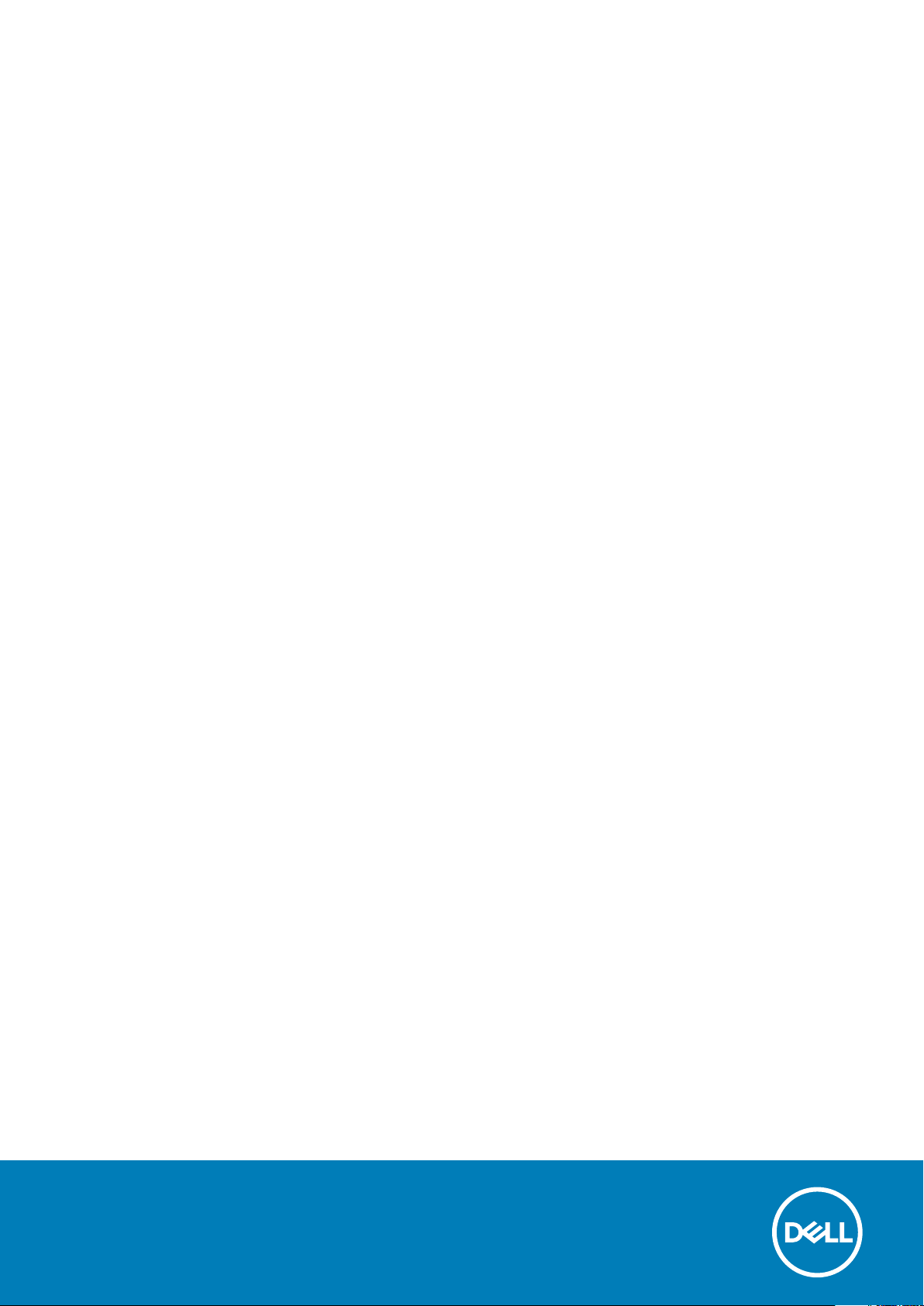
Dell Latitude 7400
Servicemanual
Forordningsmodel: P100G
Forordningstype: P100G001
Page 2
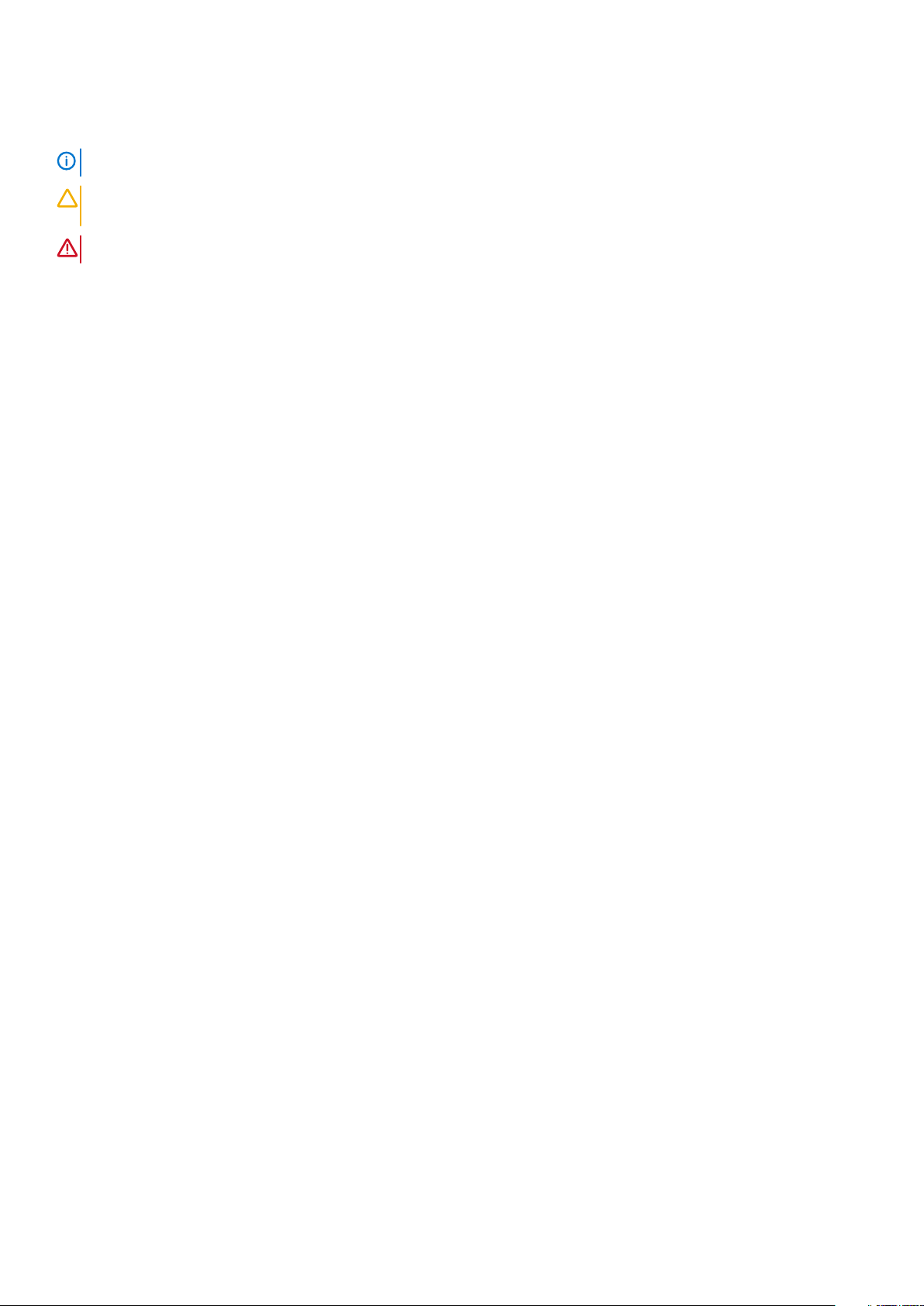
Bemærk, forsigtig og advarsel
BEMÆRK En NOTE angiver vigtige oplysninger, som hjælper dig med at bruge computeren bedre.
FORSIGTIG FORSIGTIG angiver enten en mulig beskadigelse af hardware eller tab af data, og oplyser dig om, hvordan
du kan undgå dette problem.
ADVARSEL ADVARSEL angiver risiko for tingskade, legemsbeskadigelse eller død.
© 2019 Dell Inc. eller dets associerede selskaber. Alle rettigheder forbeholdes. Dell, EMC, og andre varemærker er varemærker
tilhørende Dell Inc. eller deres associerede selskaber. Andre varemærker kan være varemærker for deres respektive ejere.
2019 - 09
rev. A01
Page 3
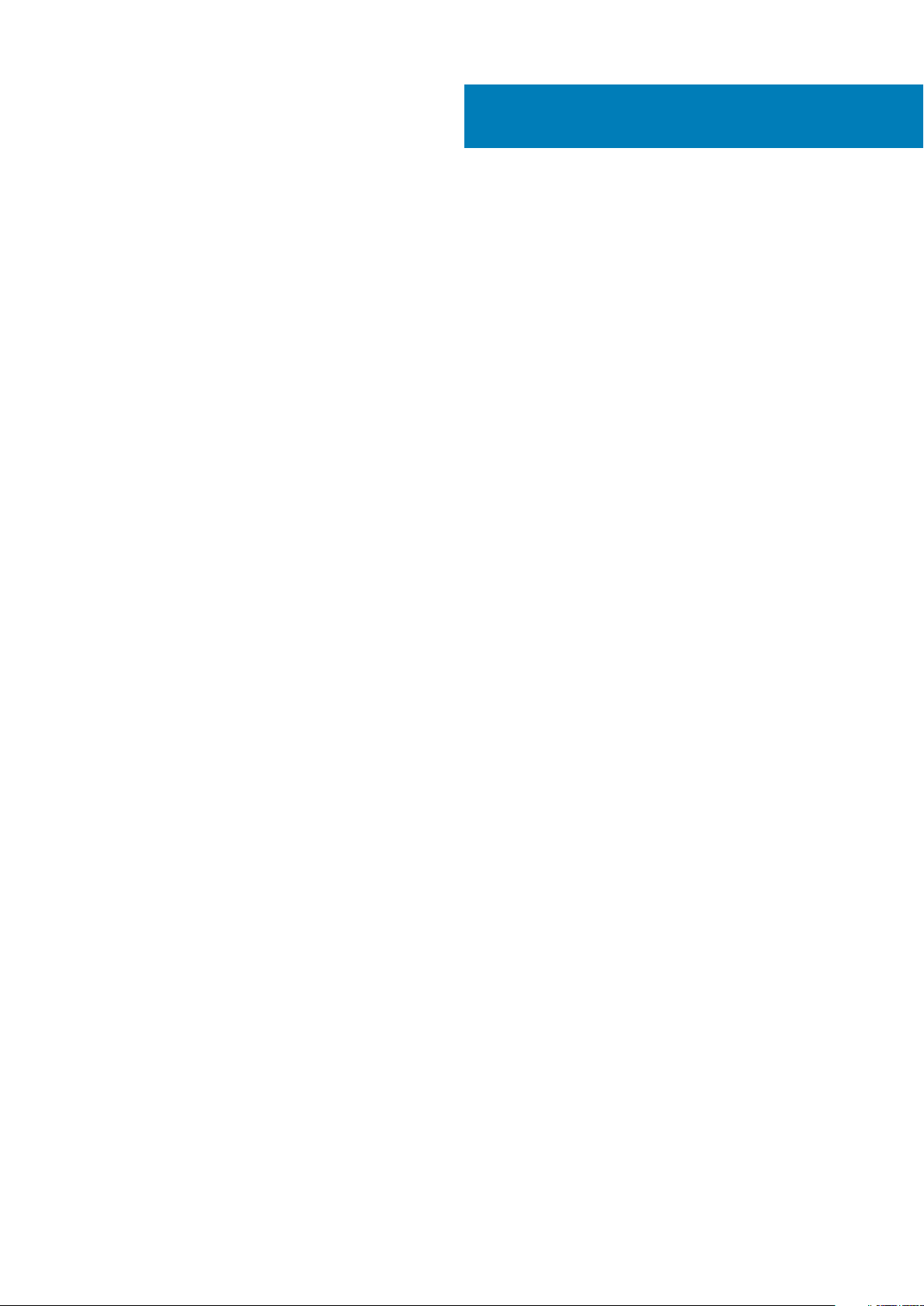
Indholdsfortegnelse
1 Sådan arbejder du med computeren............................................................................................... 6
Sikkerhedsinstruktioner.........................................................................................................................................................6
Før du udfører arbejde på computerens indvendige dele...........................................................................................6
Sikkerhedsforanstaltninger............................................................................................................................................. 7
Beskyttelse mod elektrostatisk afladning (ESD)..........................................................................................................7
ESD-feltservicesæt......................................................................................................................................................... 8
Transport af følsomme komponenter........................................................................................................................... 8
Efter du har udført arbejde på computerens indvendige dele................................................................................... 9
2 Teknologi og komponenter...........................................................................................................10
USB-funktioner.....................................................................................................................................................................10
USB type-C...........................................................................................................................................................................12
HDMI 1.4a.............................................................................................................................................................................. 13
3 Større komponenter i dit system.................................................................................................. 15
4 Sådan fjernes og installeres komponenter..................................................................................... 17
Bunddæksel...........................................................................................................................................................................17
Fjernelse af bunddækslet...............................................................................................................................................17
Sådan installeres bunddækslet..................................................................................................................................... 19
Batteri.................................................................................................................................................................................... 21
Forholdsregler for litium-ion-batteri.............................................................................................................................21
Fjernelse af batteriet......................................................................................................................................................21
Sådan installeres batteriet............................................................................................................................................ 22
Møntcelle..............................................................................................................................................................................23
Sådan fjernes møntcellen..............................................................................................................................................23
Sådan installeres møntcellen........................................................................................................................................25
Hukommelse.........................................................................................................................................................................27
Fjern hukommelsen........................................................................................................................................................27
Monter hukommelsen....................................................................................................................................................27
Solid state-drev................................................................................................................................................................... 28
Sådan fjernes solid-state-drevet................................................................................................................................. 28
Sådan installeres solid-state-drevet............................................................................................................................30
WLAN-kort............................................................................................................................................................................31
Sådan fjernes WLAN-kortet..........................................................................................................................................31
Sådan installeres WLAN-kortet....................................................................................................................................32
WWAN-kort......................................................................................................................................................................... 33
Sådan fjernes WWAN-kortet....................................................................................................................................... 33
Sådan installeres WWAN-kortet..................................................................................................................................34
Kølelegeme...........................................................................................................................................................................35
Sådan fjernes kølelegemeblæsermodulet................................................................................................................... 35
Sådan installeres kølelegememodulet..........................................................................................................................36
Port til strømsadapter.........................................................................................................................................................38
Sådan fjernes strømadapterporten............................................................................................................................. 38
Indholdsfortegnelse 3
Page 4
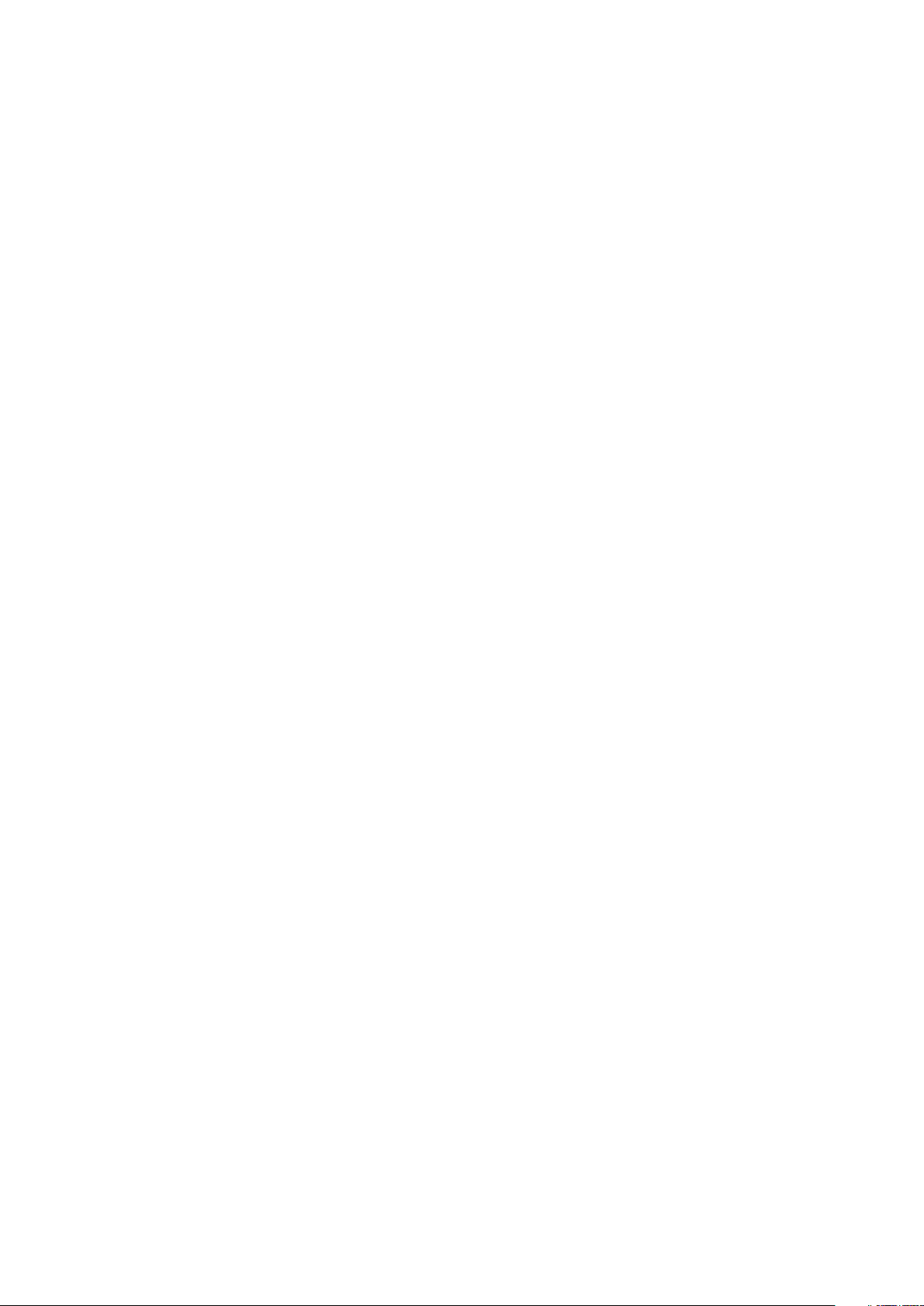
Sådan installeres strømadapterporten........................................................................................................................38
Højttalere..............................................................................................................................................................................39
Sådan fjernes højttalerne..............................................................................................................................................39
Sådan installeres højttalerne......................................................................................................................................... 41
LED-kort............................................................................................................................................................................... 43
Sådan fjernes LED-datterkortet.................................................................................................................................. 43
Sådan installeres LED-datterkortet.............................................................................................................................44
Pegefeltknap-kort............................................................................................................................................................... 45
Sådan fjernes pegefeltknap-kortet..............................................................................................................................45
Sådan installeres pegefeltknap-kortet........................................................................................................................ 46
Smart-kortlæser...................................................................................................................................................................47
Sådan fjernes smartcard-læseren................................................................................................................................47
Sådan monteres smartcard-læseren...........................................................................................................................48
Skærmmodul........................................................................................................................................................................49
Sådan fjernes skærmmodulet...................................................................................................................................... 49
Sådan installeres skærmmodulet..................................................................................................................................51
Hængselshætter..................................................................................................................................................................52
Sådan fjernes hængselhætten.....................................................................................................................................52
Sådan installeres hængselhætten............................................................................................................................... 53
Skærmhængsler.................................................................................................................................................................. 54
Sådan fjernes hængslerne............................................................................................................................................ 54
Sådan installeres hængslerne.......................................................................................................................................56
Skærmramme...................................................................................................................................................................... 58
Sådan fjernes skærmfacetten......................................................................................................................................58
Sådan installeres skærmfacetten................................................................................................................................ 58
Skærmpanel......................................................................................................................................................................... 59
Sådan fjernes skærmpanelet........................................................................................................................................59
Sådan installeres skærmpanelet................................................................................................................................... 61
Kamera-mikrofonmodul...................................................................................................................................................... 63
Sådan fjernes kamera-mikrofonmodulet.....................................................................................................................63
Sådan installeres kamera-mikrofonmodulet............................................................................................................... 63
Skærmkabel..........................................................................................................................................................................64
Sådan fjernes skærmkablet..........................................................................................................................................64
Sådan installeres skærmkablet.....................................................................................................................................65
Systemkort...........................................................................................................................................................................66
Sådan fjernes systemkortet......................................................................................................................................... 66
Sådan installeres systemkortet.....................................................................................................................................71
Tænd/sluk-knappens kort..................................................................................................................................................76
Sådan fjernes strømknapkortet....................................................................................................................................76
Sådan installeres strømknapkortet.............................................................................................................................. 78
Tastatur................................................................................................................................................................................ 80
Fjernelse af tastaturet...................................................................................................................................................80
Sådan installeres tastaturet..........................................................................................................................................82
Håndfladestøtte...................................................................................................................................................................83
5 Fejlfinding................................................................................................................................. 85
Forbedret Pre-Boot System Assessment – ePSA-diagnosticering..............................................................................85
Sådan køres ePSA-diagnosticeringen.........................................................................................................................85
Systemdiagnosticeringsindikatorer................................................................................................................................... 85
Inddækning BIOS (USB-nøgle)..........................................................................................................................................86
4
Indholdsfortegnelse
Page 5
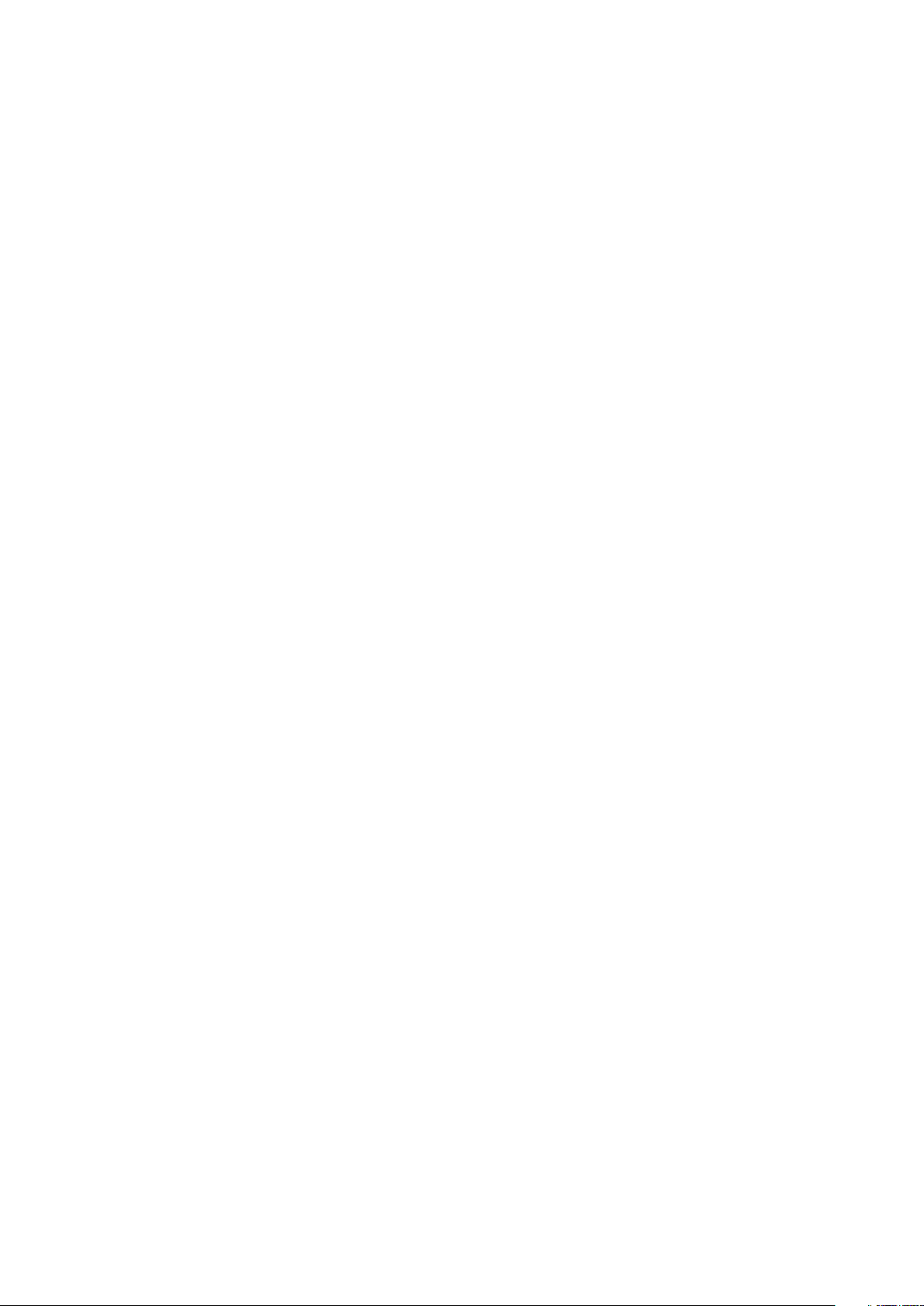
Sådan opdateres BIOS'en.................................................................................................................................................. 86
Backup-medie og genopretningsmuligheder....................................................................................................................87
Wi-Fi-strømcyklus................................................................................................................................................................87
Frigørelse af overskudsstrøm.............................................................................................................................................87
6 Sådan får du hjælp......................................................................................................................88
Kontakt Dell..........................................................................................................................................................................88
Indholdsfortegnelse 5
Page 6
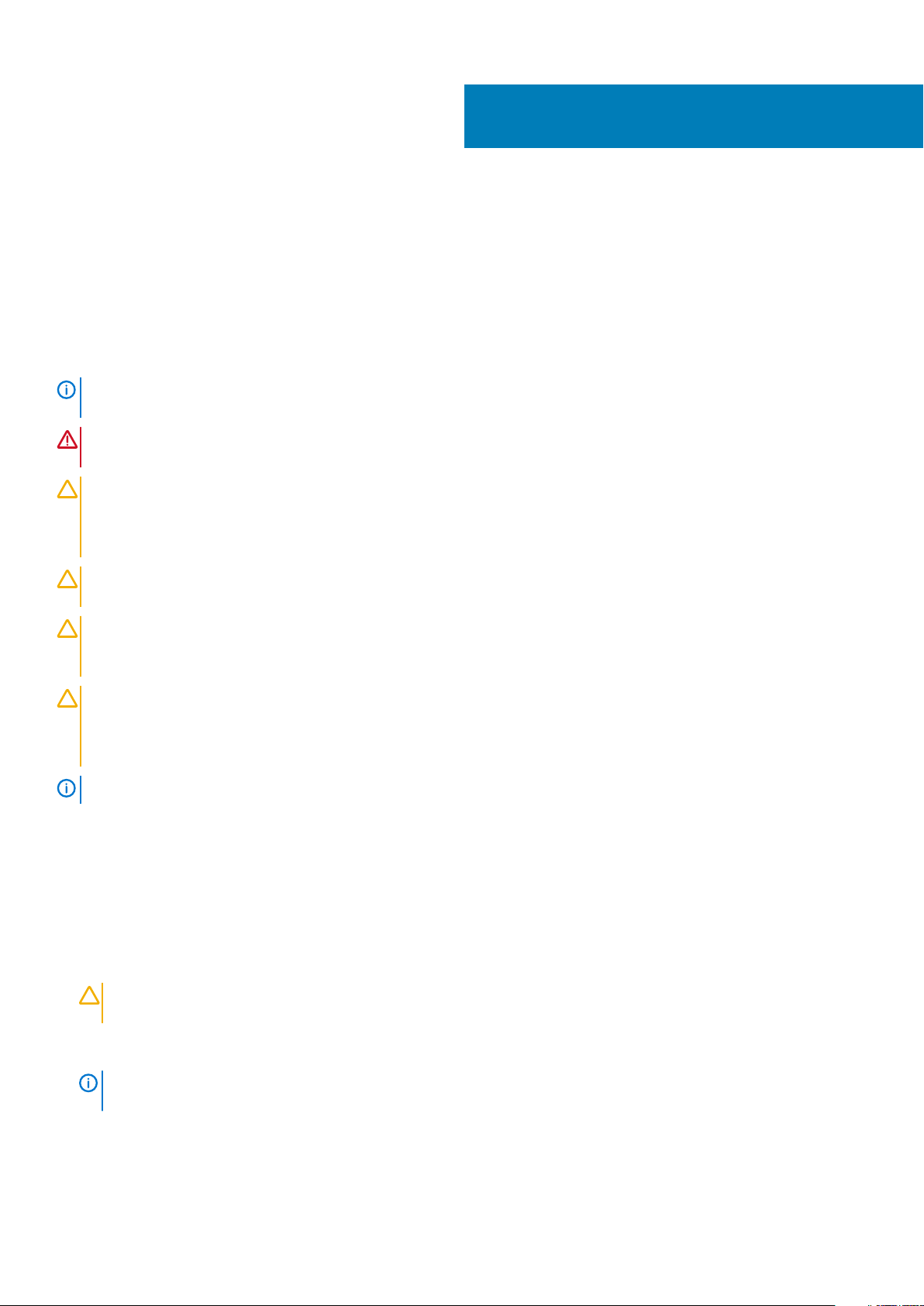
Sådan arbejder du med computeren
Sikkerhedsinstruktioner
Følg sikkerhedsinstruktionerne med henblik på din egen sikkerhed og for at beskytte computeren og arbejdsmiljøet mod mulige skader.
Hvis intet andet er angivet bygger hver fremgangsmåde i dette dokument på følgende forudsætninger:
• Du har læst sikkerhedsoplysningerne, som fulgte med computeren.
• En komponent kan genmonteres eller, hvis købt separat, installeres ved at udføre fjernelsesproceduren i omvendt rækkefølge.
BEMÆRK Alle strømkilder frakobles, inden computerens dæksel eller paneler åbnes. Når du er færdig med at arbejde
med computerens indre dele, skal du genmontere alle dæksler, paneler og skruer, inden der tilsluttes til en strømkilde.
ADVARSEL Før du arbejder med computerens indvendige dele, skal du læse de sikkerhedsinstruktioner, der fulgte med
computeren. For yderligere information om bedste praksis vedr. sikkerhed, bedes du se siden Regulatory Compliance.
FORSIGTIG Mange reparationer kan kun udføres af en certificeret servicetekniker. Du bør kun udføre fejlfinding og
enkle reparationer, hvis de er godkendt i produktdokumentationen eller som er anvist af vores online- eller
telefonbaserede service- og supportteam. Skade på grund af servicering, som ikke er godkendt af Dell, er ikke dækket af
garantien. Læs og følg sikkerhedsinstruktionerne, der blev leveret sammen med produktet.
FORSIGTIG For at undgå elektrostatisk afladning bør du jorde dig selv ved hjælp af en jordingsrem eller ved jævnligt at
røre ved en umalet metaloverflade og samtidig røre ved et stik på computerens bagside.
1
FORSIGTIG Komponenter og kort skal behandles forsigtigt. Rør ikke ved kortenes komponenter eller kontaktområder.
Hold et kort i kanterne eller i dets metalbeslag. Hold en komponent som f.eks. en processor ved dens kanter og ikke ved
dens ben.
FORSIGTIG Når du frakobler et kabel, skal du tage fat i dets stik eller dets trækflig og ikke i selve kablet. Nogle kabler
har stik med låsetappe. Hvis du frakobler et sådant kabel, bør du trykke på låsetappene, før du frakobler kablet. Når du
trækker stik fra hinanden, skal du sikre at de flugter for at undgå at bøje stikkets ben. Du bør også sikre dig, at begge
stik sidder rigtigt og flugter med hinanden, inden du sætter et kabel i.
BEMÆRK Computerens og visse komponenters farve kan afvige fra, hvad der vist i dette dokument.
Før du udfører arbejde på computerens indvendige dele
For at undgå skader på din computer, skal du udføre de følgende trin, inden du får i gang med at arbejde inde i computeren.
1. Sørg for, at du følger Sikkerhedsinstruktionerne.
2. Sørg for, at arbejdsoverfladen er jævn og ren, for at forhindre, at computerdækslet bliver ridset.
3. Sluk for computeren.
4. Fjern alle netværkskabler fra computeren.
FORSIGTIG
netværksenheden.
5. Tag stikkene til computeren og alle tilsluttede enheder ud af stikkontakterne.
6. Tryk på og hold tænd/sluk-knappen nede, efter at computeren er afbrudt, for at skabe jordforbindelse for systemkortet.
BEMÆRK
røre ved en umalet metaloverflade og samtidig røre ved et stik på computerens bagside.
Frakobl, for at frakoble et netværkskabel, først kablet fra computeren, og frakobl det derefter fra
For at undgå elektrostatisk afladning bør du jorde dig selv ved hjælp af en jordingsrem eller ved jævnligt at
6 Sådan arbejder du med computeren
Page 7
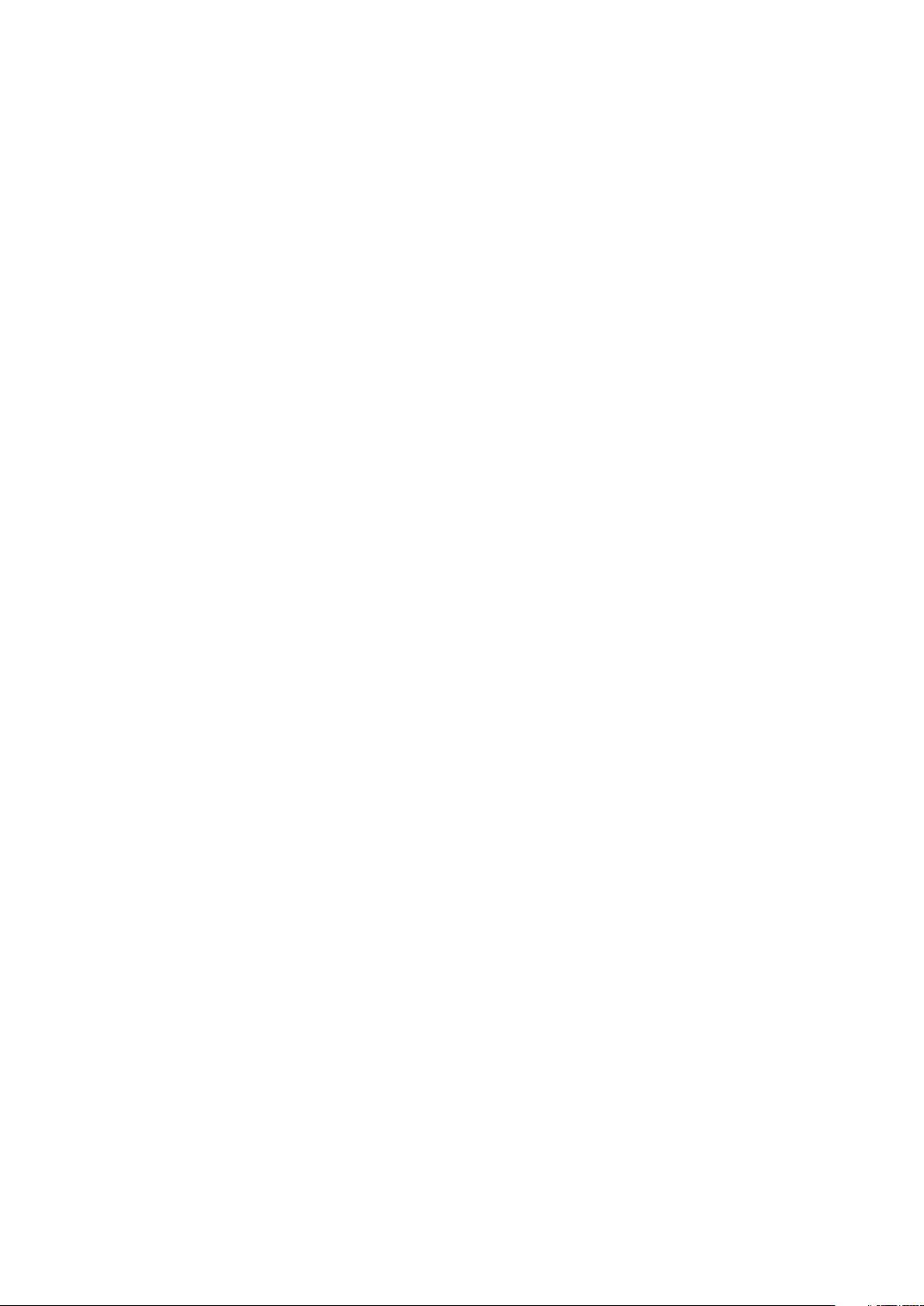
Sikkerhedsforanstaltninger
Kapitlet om sikkerhedsforanstaltninger giver oplysninger om de primære trin, der skal tages, før nogen instrukser til demontering udføres.
Vær opmærksom på følgende sikkerhedsforanstaltninger, før du udfører nogen installationer eller reparationsprocedurer, der omfatter
demontering og efterfølgende samling igen:
• Sluk for systemet og alle tilknyttede perifere enheder.
• Frakobl systemet og alle tilsluttede perifere enheder fra AC-strøm.
• Frakobl alle netværkskabler, telefon og telekommunikationslinjer fra systemet.
• Brug en ESD-feltservicepakke, når du udfører arbejde indvendigt i en notebook for at undgå skade fra elektrostatisk afladning (ESD).
• Efter at have fjernet en systemkomponent skal du omhyggeligt placere den fjernede komponent på en antistatisk måtte.
• Hav sko på med isolerende gummisåler for at mindske chancen for at få stød.
Standby-strøm
Dell-produkter med standby-strøm skal være fuldstændigt frakoblede fra strøm, før processen kan startes. Systemer der inkorporerer
standby-strøm er faktisk strømførte, når de er slukket. Den interne strøm sætter systemet i stand til at blive tændt på afstand (vågner ved
LAN) og suspenderet i en dvaletilstand samt har andre avancerede strømstyringsfunktioner.
Hvis stikkene tages ud, og man holder tænd/sluk-knappen nede i 15 sekunder, bør det aflade den overskydende strøm i systemkortet.
Fjern batteriet fra notebooks.
Tilknytning
Tilknytning er en metode til at forbinde to eller flere jordingsledere til den samme elektriske styrke. Dette gøres ved brug af en
feltservicepakke til elektrostatisk afladning (ESD). Når en tilknytningsledning forbindes, skal man sikre sig, at den er forbundet til metal og
aldrig til en malet eller umalet overflade. Håndledsremmen bør være sikret og i fuld kontakt med din hud, og du skal altid fjerne alle
smykker, såsom ure, armbånd eller ringe, før du tilkobler dig selv eller udstyret.
Beskyttelse mod elektrostatisk afladning (ESD)
ESD er til stor bekymring, når du håndterer elektroniske komponenter, især følsomme komponenter som ekspansionskort, processorer,
hukommelses-DIMM'er og systemkort. Meget små afladninger kan beskadige kredsløb på måder, som måske ikke er indlysende, såsom
intermitterende problemer eller kortere levetid. I kraft med, at industrien råber på lavere strømkrav og øget tæthed, er ESD-beskyttelse af
stigende bekymring.
På grund af den øgede tæthed i de halvledere, der anvendes i nyere Dell-produkter, er følsomheden over for statisk skade nu højere end i
tidligere Dell-produkter. Af denne grund gælder nogle tidligere godkendte metoder til håndtering af dele ikke længere.
To kendte ESD-skadetyper er nedbrud og intermitterende fejl.
• Nedbrud – nedbrud udgør ca. 20 procent af ESD-relaterede fejl. Skaden medfører øjeblikkeligt og fuldstændigt tab af enhedens
funktionalitet. Et eksempel på nedbrud er en hukommelses-DIMM, der har fået et statisk chok og straks genererer et "Ingen POST/
Ingen Video"-symptom med en bipkode, der udsendes for manglende eller ikke-funktionel hukommelse.
• Intermitterende fejl – Intermitterende fejl udgør ca. 80 procent af ESD-relaterede fejl. Den høje procent af intermitterende fejl
betyder, at skader det meste af tiden ikke umiddelbart kan genkendes. DIMM'en får et statisk chok, men sporing er kun svækket og
frembringer ikke umiddelbart ydre symptomer relateret til skaden. Det kan tage det svækkede spor uger eller måneder at smelte, og i
mellemtiden kan det forårsage en nedbrydning af hukommelsesintegritet, intermitterende hukommelsesfejl osv.
Intermitterende (også kaldet latent eller "walking wounded") fejl er den fejltype, der er vanskeligst at genkende og fejlfinde.
Udfør følgende trin for at forhindre ESD-skade:
• Brug en kablet ESD-håndledsrem, der er korrekt jordet. Brugen af trådløse antistatiske remme er ikke længere tilladt. De giver ikke
tilstrækkelig beskyttelse. Det giver ikke tilstrækkelig ESD-beskyttelse af dele med øget følsomhed over for ESD-skade, at du rører ved
chassis, inden du håndterer delene.
• Håndter alle statisk følsomme komponenter i et statisk sikkert område. Brug antistatisk gulv- og bordbelægning, hvor det er muligt.
• Når du pakker en statisk følsom komponent ud af emballagen, skal du ikke fjerne komponenten fra det antistatiske emballagemateriale,
før du er klar til at installere komponenten. Sørg for at aflade statisk elektricitet fra din krop, inden du åbner det antistatiske
emballagemateriale.
• Placer en statisk følsom komponent i en antistatisk beholder eller antistatisk emballage, inden du flytter den.
Sådan arbejder du med computeren
7
Page 8
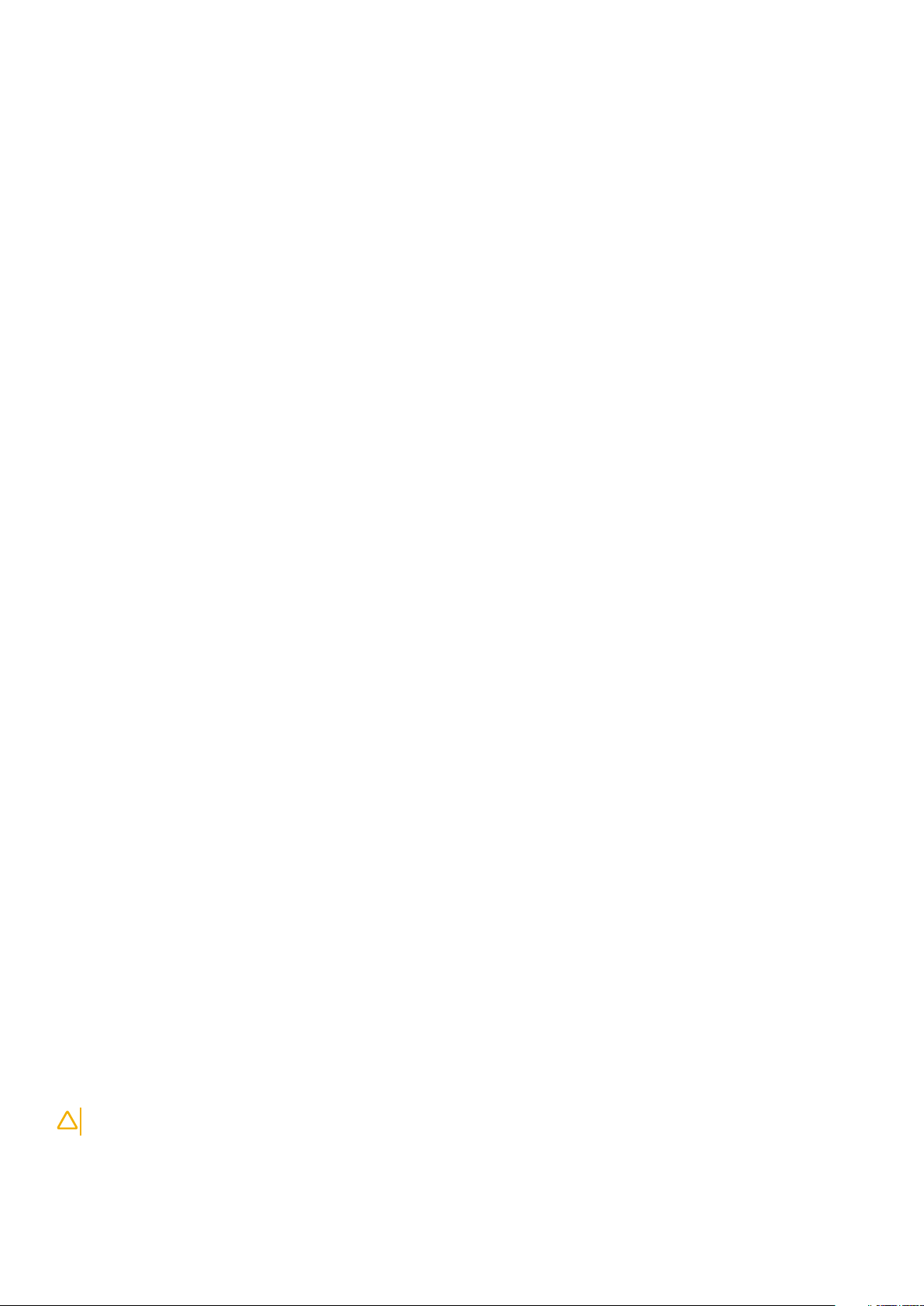
ESD-feltservicesæt
Det uovervågede feltservicesæt er det mest almindeligt brugte servicesæt. Hvert feltservicesæt inkluderer tre hovedkomponenter:
Antistatisk måtte, håndledsrem og ståltråd.
Komponenter i et ESD-feltservicesæt
Komponenterne i et ESD-feltservicesæt er:
• Antistatisk måtte – Den anti-statiske måtte er dissipativ, og dele kan placeres på den under serviceprocedurer. Når du bruger en
antistatisk måtte, bør din håndledsrem være stram, og ståltråden skal være forbundet til måtten og til alt blotlagt metal på det
systemet, der arbejdes på. Når den er indsat korrekt, kan servicedele fjernes fra ESD-posen og placeres direkte på måtten. ESDfølsomme genstande er sikre i din hånd, på ESD-måtten, i systemet eller inde i en pose.
• Håndledsrem og ståltråd – Håndledsremmen og ståltråden kan forbindes enten direkte mellem dit håndled og det blotlagte metal på
hardwaren, hvis ESD-måtten ikke er nødvendig, eller forbindes til den antistatiske måtte for at beskytte hardware, som er midlertidigt
placeret på måtten. Den fysiske forbindelse mellem håndledsremmen og ståltråden og din hud, ESD-måtten og hardwaren kaldes
"binding". Brug kun feltservicesæt med en håndledsrem, måtte og ståltråd. Brug aldrig trådløse håndledsremme. Vær altid opmærksom
på, at de indvendige ledninger i en håndledsrem er tilbøjelige til at blive beskadiget ved normal brug, og at de skal tjekkes regelmæssigt
med en remtester for at undgå utilsigtet ESD-hardwareskade. Det anbefales at teste håndledsremmen og bindingsledningen mindst én
gang om ugen.
• Tester til ESD-håndledsrem – Ledningerne inde i en ESD-rem er tilbøjelige til at blive beskadiget over tid. Når et uovervåget sæt
benyttes, er det bedste praksis regelmæssigt at teste remmen før brug og som minimum teste en gang om ugen. En
håndledsremtester er den bedste metode til at udføre denne test. Hvis du ikke har din egen håndledsremtester, skal du kontakte
regionskontoret for at høre, om de har en. For at udføre testen skal du sætte håndledsremmens bindingsledning ind i testeren, mens
den er fastgjort til dit håndled, og trykke på knappen for at teste. Et grønt LED-lys er tændt, hvis testen går godt; et rødt LED-lys er
tændt, og en alarm lyder, hvis testen mislykkes.
• Isolatorelementer – Det er afgørende at holde ESD-følsomme enheder, så som kølelegemehylstre af plastik, væk fra interne dele,
som er isolatorer og ofte meget strømførende.
• Arbejdsmiljø – Før implementering af ESD-feltservicesættet skal situationen ved kundeplaceringen vurderes. For eksempel er
implementering af sættet til et servermiljø anderledes end til et skrivebord eller bærbart miljø. Servere er typisk installeret i en rack inde
i et datacenter; skriveborde eller bærbare er typisk placeret på kontorskriveborde eller i båse. Kig altid efter et stort, åbent
arbejdsområde, der ikke roder, og som er stort nok til at implementere ESD-sættet, med yderligere plads til at rumme den type system,
som bliver repareret. Arbejdspladsen bør også være uden isolatorer, der kan forårsage en ESD-hændelse. På arbejdsområder bør
isolatorer så som Styrofoam og andre plasttyper altid flyttes mindst 12 tommer eller 30 centimeter væk fra følsomme dele inden
håndtering af hardware-komponenter.
• ESD-emballage – Alle ESD-følsomme enheder skal sendes og modtages i emballage, der er fri for statisk elektricitet. Statisk
elektricitet-afskærmede poser af metal foretrækkes. Dog bør du altid returnere den beskadigede del vha. den samme ESD-taske og
emballage, som den nye del ankom i. ESD-posen bør foldes og lukkes med tape, og al emballage af skum bør bruges i den originale
boks, som den nye del ankom i. ESD-følsomme enheder bør kun fjernes fra emballage på en ESD-beskyttet arbejdsoverflade, og dele
bør aldrig placeres oven på ESD-posen, da kun posens inderside er afskærmet. Placér altid dele i din hånd, på ESD-måtten, i systemet
eller inden i en pose fri for statisk elektricitet.
• Transport af følsomme komponenter – Ved transport af ESD-følsomme komponenter så som reservedele eller dele der skal
returneres til Dell, er det afgørende,at disse dele placeres i poser uden statisk elektricitet for sikker transport.
Opsummering: ESD-beskyttelse
Det anbefales, at alle feltserviceteknikere altid bruger det traditionelle tilsluttede ESD-antistatiske armbånd og den beskyttende
antistatiske måtte ved eftersyn af Dell-produkter. Derudover er det afgørende, at teknikere holder følsomme dele adskilte fra alle
isolatordele under udførsel af eftersyn, og at de bruger antistatiske poser.
Transport af følsomme komponenter
Ved transport af ESD-følsomme komponenter, som reservedele eller dele, der skal returneres til Dell, er det vigtigt at placere disse dele i
antistatiske poser for sikker transport.
Sådan løftes udstyret
Følg nedenstående retningslinjer, når du løfter tungt udstyr:
FORSIGTIG
1. Få solidt og fast fodfæste. Hold dine fødder let spredte for en stabil base, og peg tæerne udad.
2. Spænd i mavemusklerne. Bugmuskulaturen støtter din ryg, når du løfter, ved at kompensere for belastningen.
8
Sådan arbejder du med computeren
Løft ikke mere end 50 pund. Få altid hjælp, eller brug en mekanisk løfteanordning.
Page 9
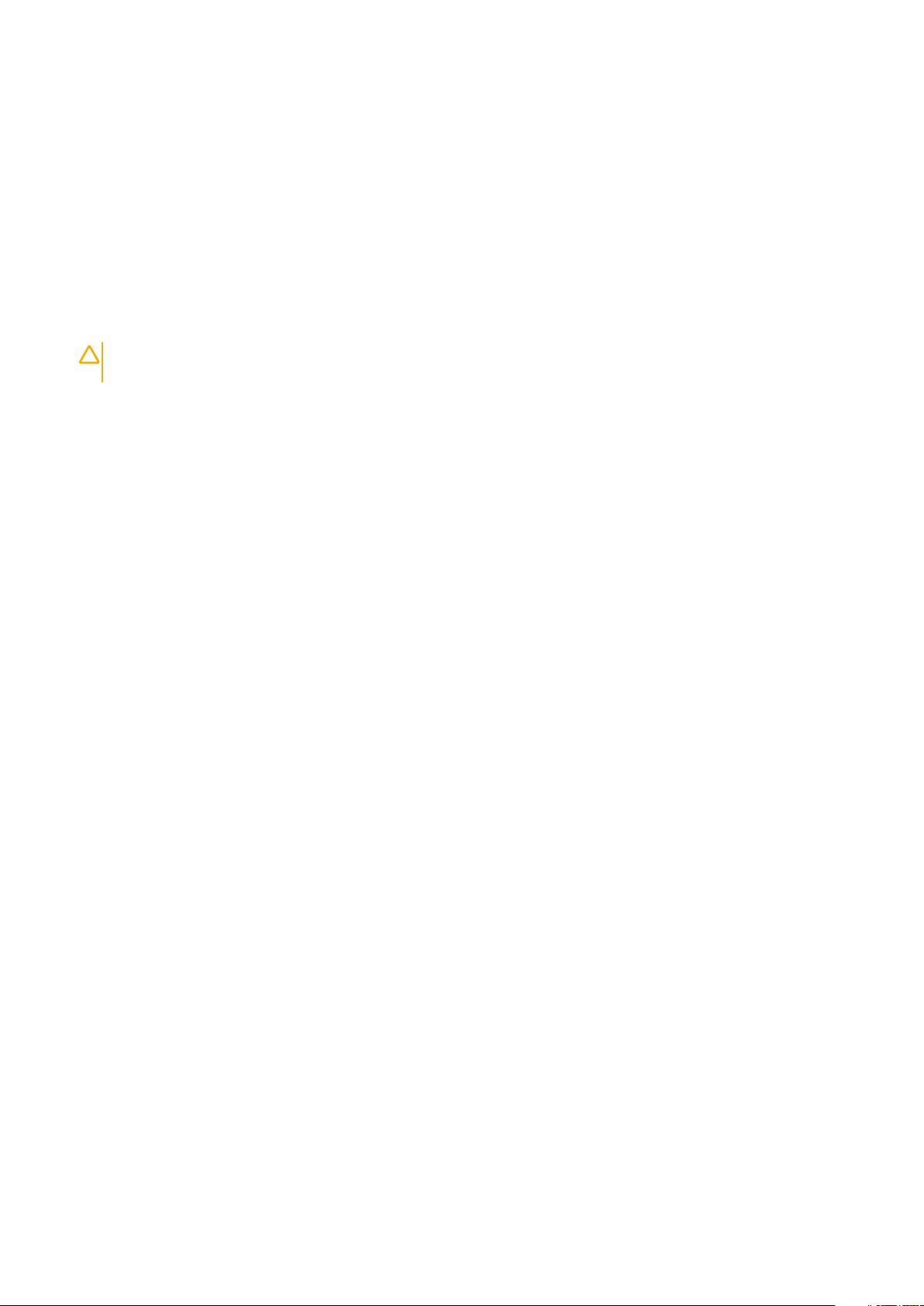
3. Løft med dine ben, ikke ryggen.
4. Hold belastningen tæt ind til kroppen. Jo tættere den er på din rygsøjle, jo mindre belaster den ryggen.
5. Hold ryggen ret, både når du løfter, og når du sænker belastningen. Læg ikke din egen kropsvægt til belastningen. Undgå at vride din
krop og din ryg.
6. Følg de samme teknikker i omvendt rækkefølge, når du sætter belastningen ned.
Efter du har udført arbejde på computerens indvendige dele
Når du har udført udskiftningsprocedurer, skal du sørge for at tilslutte eksterne enheder, kort og kabler, før du tænder computeren.
1. Tilslut telefon- eller netværkskabler til computeren.
FORSIGTIG For at tilslutte et netværkskabel skal du først sætte det i netværksenheden og derefter sætte det i
computeren.
2. Tilslut computeren og alle tilsluttede enheder til deres stikkontakter.
3. Tænd computeren.
4. Du kan om nødvendigt få bekræftet, at computeren fungerer korrekt, ved at køre ePSA-diagnosticering.
Sådan arbejder du med computeren 9
Page 10
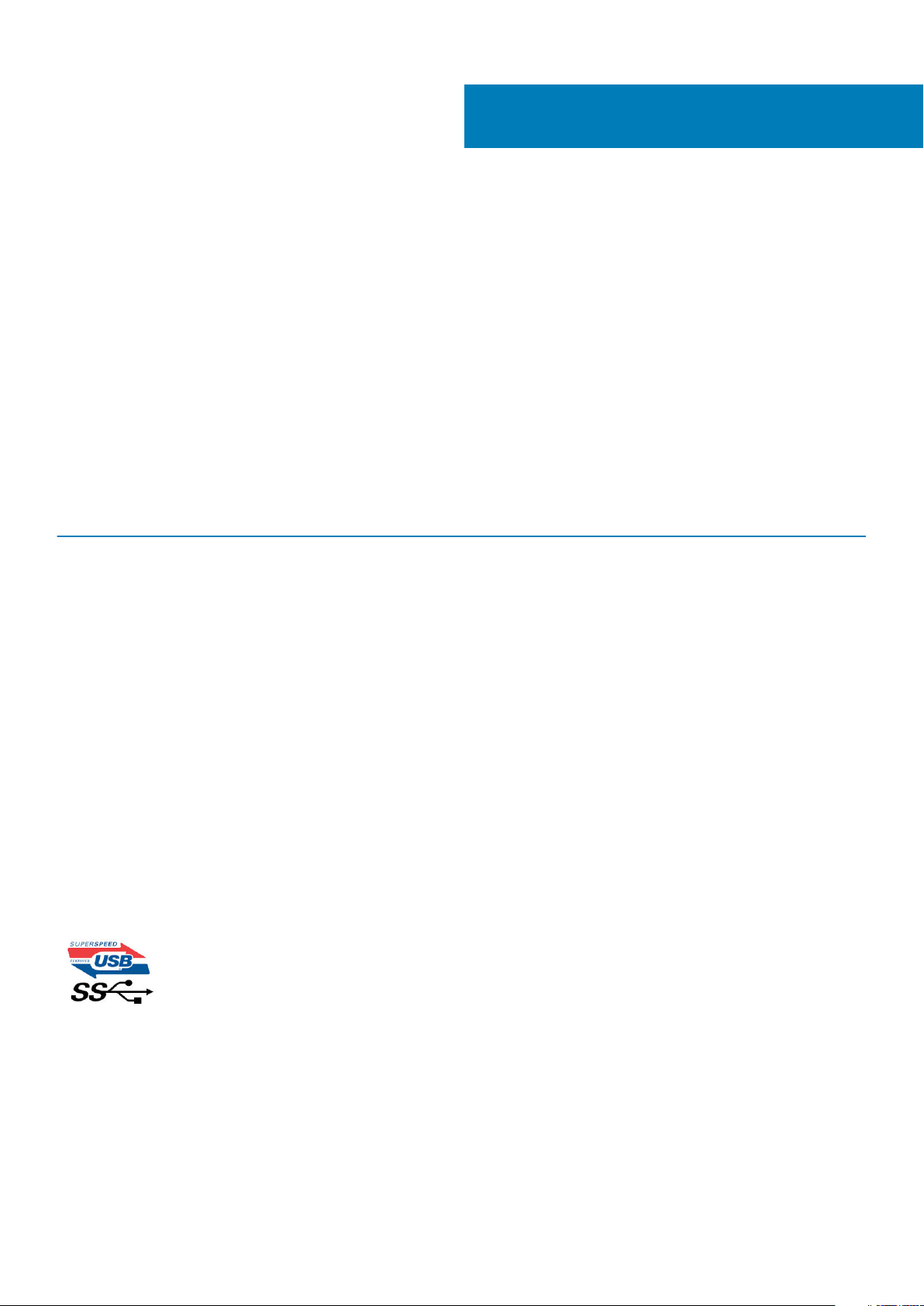
2
Teknologi og komponenter
Dette kapitel giver detaljerede oplysninger om teknologi og komponenter, der er tilgængelige i systemet.
Emner:
• USB-funktioner
• USB type-C
• HDMI 1.4a
USB-funktioner
Universal Serial Bus eller USB blev introduceret i 1996. Det forenklede markant forbindelsen mellem værtscomputere og eksterne enheder
såsom muse, tastaturer, eksterne drivere og printere.
Lad os tag et hurtigt kig på USB-udviklingen, vist i nedenstående skema.
Tabel 1. USB-udvikling
Type Dataoverførselshastighed Kategori Introduktionsår
USB 2.0 480 Mbps High Speed (Høj hastighed) 2000
USB 3.0/USB 3.1 Gen 1-5 Gbps Super Speed (Super
hastighed)
USB 3.1 Gen 2 10 Gbps Super Speed (Super
hastighed)
2010
2013
USB 3.0/USB 3.1 Gen 1 (SuperSpeed USB)
I mange år har USB 2.0 været veletableret som de facto standardgrænsefladen i pc-verdenen, med omkring 6 milliarder solgte enheder.
Nu er der et voksende behov for højere hastigheder samt større båndbredder som følge af den endnu hurtigere computerhardware. USB
3.0/USB 3.1 Gen 1 har endelig svaret på kundernes krav med en teoretisk 10 gange højere hastighed end sin forgænger. Summeret er USB
3.1 Gen 1-funktionerne som følger:
• Højere overførselshastigheder (op til 5 Gbps)
• Forøget maksimal buseffekt og forøget forsyningsstrøm, som bedrer opfylder de effekthungrende enheder
• Nye strømstyringsfunktioner
• Fuld duplex dataoverførsel og understøtning af nye overførselstyper
• USB 2.0 bagudkompatibilitet
• Nye stik og kabler
Emnerne herunder dækker nogle af de mest almindeligt stillede spørgsmål til USB 3.0/USB 3.1 Gen 1.
Hastighed
Aktuelt er der 3 hastighedstilstande defineret i de seneste USB 3.0/USB 3.1 Gen 1-specifikationer. Disse er Super-Speed
(Superhastighed), Hi-Speed (Højhastighed) og Full-Speed (Fuld hastighed). Den nye SuperSpeed-funktion har en overførselshastighed på
4,8 Gbps. Mens specifikationerne beholder Hi-Speed og Full-Speed USB-tilstandene, almindeligvis kendt som henholdsvis USB 2.0 og 1.1,
opererer de langsommere tilstande stadig ved henholdsvis 480 Mbps og 12 Mbps, og beholdes for at sikre bagudkompatibilitet.
USB 3.0/USB 3.1 Gen 1 får en meget højere ydeevne gennem de tekniske ændringer herunder:
10 Teknologi og komponenter
Page 11
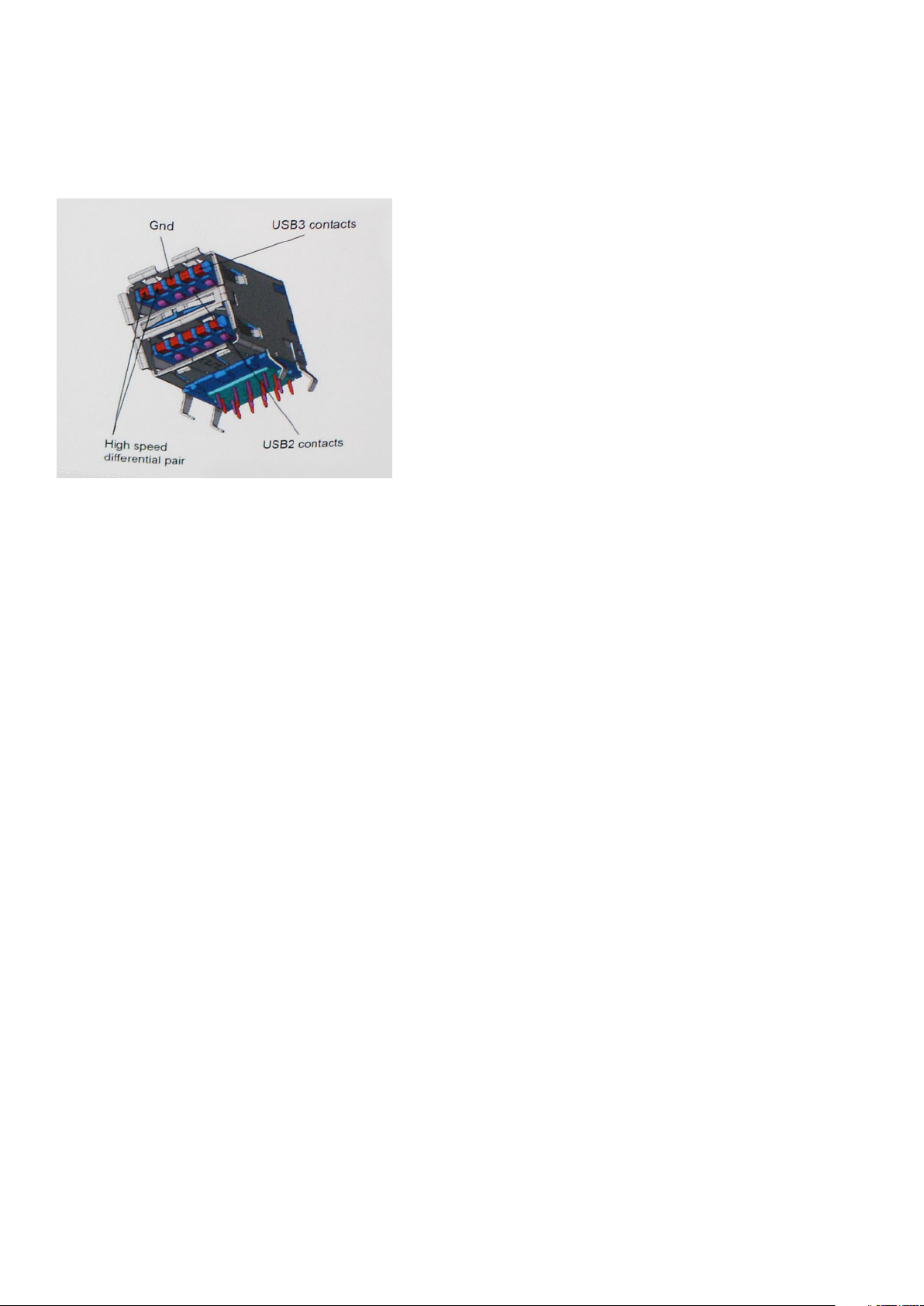
• En ekstra fysisk bus der er tilføjet parallelt med den eksisterende USB 2.0-bus (se billedet herunder).
• USB 2.0 havde tidligere fire ledninger (strøm, jord og et par til differential-data). USB 3.0/USB 3.1 Gen 1 tilføjer fire mere, til to par til
differential-signaler (modtage og sende), dermed sammenlagt otte tilslutninger i stikkene og kabelføringen.
• USB 3.0/USB 3.1 Gen 1 anvender en bidirektionel grænseflade, i modsætning til USB 2.0's halv-duplex. Dette giver en 10-dobling af
den teoretiske båndbredde.
Med dagens konstant stigende krav om dataoverførsel til high definition videoindhold, terabyte lagerenheder, digitalkameraer med høje
mega-pixels osv.vil USB 2.0 ikke være hurtig nok. Ydermere vil USB 2.0-forbindelser aldrig komme tæt på den teoretisk maksimale
overførselshastighed på 480 Mbps, der giver dataoverførsel på omkring 320 Mbps (40 MB/s) – det nuværende reelle maksimum. Til
sammenligning vil USB 3.0/USB 3.1 Gen 1-forbindelser aldrig opnå 4,8 Gbps. Vi vil sandsynligvis se en reel maksimumshastighed på 400
MB/s med overheads. Med denne hastighed er USB 3.0/USB 3.1 Gen 1 en 10 ganges forbedring af USB 2.0.
Programmer
USB 3.0/USB 3.1 Gen 1 åbner mulighederne, og leverer mere frihøjde til, at enheder kan levere bedre oplevelser. Hvor USB-video tidligere
kun lige kunne lade sig gøre (både ud fra den maksimale opløsning, forsinkelse og videokomprimering), er det nemt at forestille sig, at med
en 5-10 gange mere tilgængelig båndbredde, vil videoopløsninger fungere meget bedre. Single-link DVI kræver næsten 2 Gbps
overførselshastighed. Hvor 480 Mbps var grænsen, vil 5 Gbps være mere end lovende. Med dens hastighed på 4,8 Gbps vil standarden
finde vej til produkter, der tidligere ikke var USB-egnede, som eksempelvis RAID-lagersystemer.
Herunder er oplistet nogle tilgængelige SuperSpeed USB 3.0/USB 3.1 Gen 1-produkter:
• USB 3.0/USB 3.1 Gen 1-harddiske til ekstern pc
• Bærbare USB 3.0/USB 3.1 Gen 1-harddiske
• Dockingstationer og adaptere til USB 3.0/USB 3.1 Gen 1-drev
• USB 3.0/USB 3.1 Gen 1 flash-drev og læsere
• USB 3.0/USB 3.1 Gen 1 solid state-drev
• USB 3.0/USB 3.1 Gen 1 RAIDs
• Optiske mediedrev
• Multimedieenheder
• Netværk
• Adapterkort og hubs til USB 3.0/USB 3.1 Gen 1
Kompatibilitet
Den gode nyhed er, at USB 3.0/USB 3.1 Gen 1 er omhyggeligt planlagt til, fra starten, at kunne sameksistere fredeligt med USB 2.0. Da
USB 3.0 specificerer nye fysiske tilslutninger, kræver det således nye kabler, der kan klare de højere hastigheder i den nye protokol. Selve
stikket er det samme rektangulære stik med fire USB 2.0 kontakter, på eksakt samme placering som før. Fem nye tilslutninger der kan
bære modtage- og senderetning og transmittere data uafhængigt er til stede i USB 3.0/USB 3.1 Gen 1-kabler, og vil kun komme i kontakt,
når de tilsluttes en korrekt SuperSpeed USB-tilslutning.
Teknologi og komponenter
11
Page 12
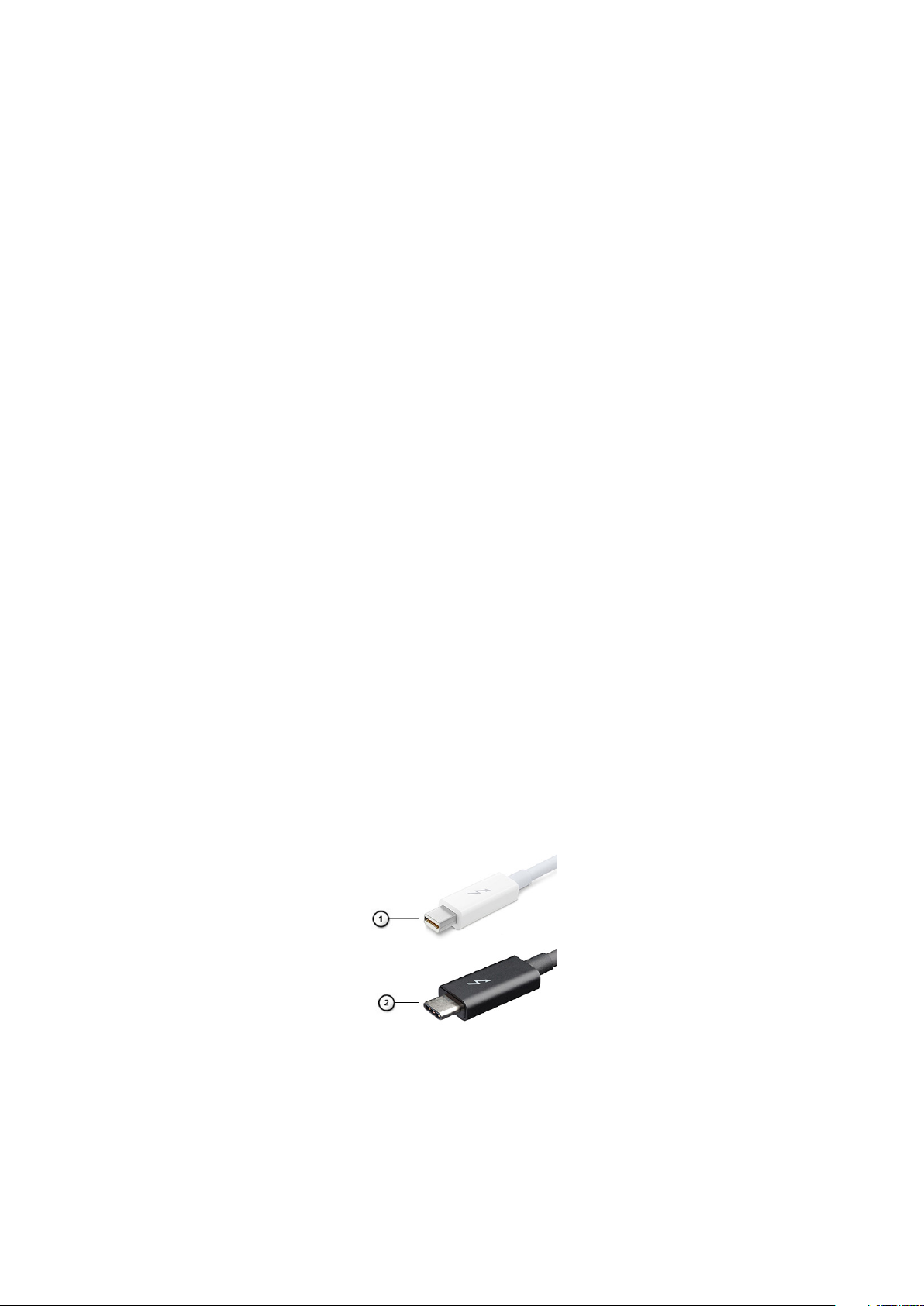
USB type-C
USB type-C er et nyt og meget lille fysisk stik. Stikket selv kan understøtte forskellige spændende nye USB-standarder som USB 3.1 og
forsyning af USB-strøm (USB PD).
Alternativ tilstand
USB Type-C er en ny stikstandard, der er meget lille. Det drejer sig om en tredjedel af størrelsen på et gammelt USB Type-A stik. Dette er
en enkeltstikstandard, som alle enheder bør kunne anvende. USB Type C-porte kan understøtte adskillige protokoller ved brug af
"tilstandsskift", hvilket gør det muligt for dig at have adaptere med HDMI-, VGA- og DisplayPort-udgange eller med andre typer
forbindelser fra denne ene USB-port.
USB med strømforsyning
USB PD-specifikationen er også tæt forbundet med USB type-C. I øjeblikket anvender smartphones, tablets og andre mobilenheder ofte
en USB-forbindelse, når de skal lades op. En USB 2.0-forbindelse giver op til 2,5 W strøm – nok til at oplade din telefon, men så heller ikke
mere. En bærbar pc kan eksempelvis kræve op til 60 W. USB med strømforsyning (USB Power Delivery)-specifikationen booster
strømforsyningen til 100 W. Den er tovejs, så en enhed kan både sende og modtage strøm. Strømmen kan desuden sendes samtidig med,
at enheden sender data via forbindelsen.
Dette kan betyde et farvel til alle de mange producentspecifikke opladningskabler til bærbare pc'er – til fordel for en standard-USBforbindelse, der kan oplade alting. Du vil kunne oplade din bærbare pc vha. et af de bærbare batterier, du oplader dine smartphones og
andre bærbare enheder med i dag. Du vil kunne slutte din bærbare pc til en ekstern skærm, der tilsluttet via et strømkabel, hvorefter den
eksterne skærm kan oplade din bærbare pc og samtidig fungere som ekstern skærm – alt sammen via ét lille USB type-C-stik. For at
kunne gøre dette skal både enheden og kablet understøtte USB-strømforsyning. Blot fordi enhederne har en USB type-C-stik, betyder det
ikke nødvendigvis, at de gør dette.
USB Type-C og USB 3.1
USB 3.1 er en ny USB-standard. USB 3's båndbredde er 5 Gbps, mens den for USB 3.1 er 10 Gbps. Det er dobbelt så meget båndbredde
og lige så hurtigt som et Thunderbolt-stik fra første generation. USB type-C er ikke det samme som USB 3.1. USB type-C er blot en
stikform, og den underliggende teknologi kan sagtens være blot USB 2 eller USB 3.0. Faktisk anvender Nokias N1 Android-tablet et USB
type-C-stik, men indeni er det hele USB 2.0 – ikke engang USB 3.0. Teknologierne er dog nært beslægtede.
Thunderbolt over USB Type-C
Thunderbolt er et hardwarebrugergrænseflade, der kombinerer data, video, lyd og strøm i en enkelt forbindelse. Thunderbolt kombinerer
PCI Express (PCIe) og DisplayPort (DP) i et serielt signal og leverer desuden DC-strøm. Alt sammen i et kabel. Thunderbolt 1 og
Thunderbolt 2 bruger samme stik som miniDP (DisplayPort) til at forbinde til eksterne enheder, mens Thunderbolt 3 bruger USB Type-Cstik.
Figur 1. Thunderbolt 1 og Thunderbolt 3
1. Thunderbolt 1 og Thunderbolt 2 (med miniDP-stik)
2. Thunderbolt 3 (med USB Type-C-stik)
12
Teknologi og komponenter
Page 13
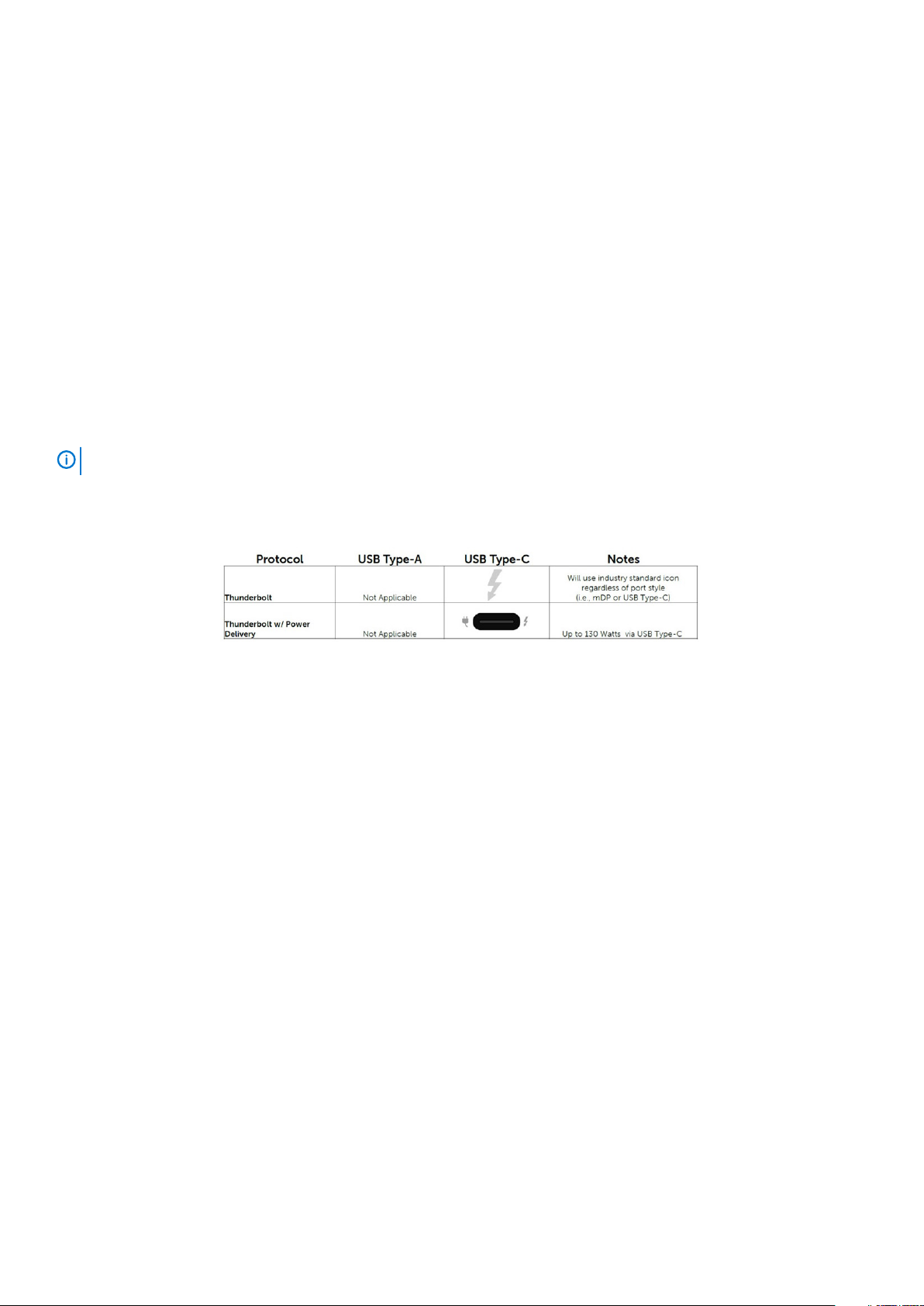
Thunderbolt 3 over USB Type-C
Thunderbolt 3 bringer Thunderbolt til USB Type-C med hastigheder på op til 40 Gbps, hvilket skaber en kompakt port. der gør det hele:
leverer den hurtigste og mest alsidige forbindelse til enhver dock, skærm eller dataenhed som en ekstern harddisk. Thunderbolt 3 bruger et
USB Type-C-stik/port for at oprette forbindelse til understøttede eksterne enheder.
1. Thunderbolt 3 bruger USB Type-C stik og kabler - kompakt og reversibelt
2. Thunderbolt 3 understøtter hastigheder op til 40 Gbps
3. DisplayPort 1,4 – kompatibel med eksisterende DisplayPort-skærme, enheder og kabler
4. USB Power Delivery – Op til 130 W på understøttede computere
Hovedfunktioner ved Thunderbolt 3 over USB Type-C
1. Thunderbolt, USB, DisplayPort og power on USB Type-C med et enkelt kabel (funktioner varierer mellem forskellige produkter)
2. USB Type-C-stik og kabler, der er kompakte og reversible
3. Understøtter Thunderbolt Networking (*varierer mellem forskellige produkter)
4. Understøtter skærme op til 4K
5. Op til 40 Gbps
BEMÆRK
Dataoverførselshastigheden kan variere mellem forskellige enheder.
Thunderbolt-ikoner
Figur 2. Thunderbolt-ikonografi – Variationer
HDMI 1.4a
Dette emne forklarer HDMI 1.4a og dens funktioner sammen med fordelene.
HDMI (High-Definition Multimedia Interface) er en industriunderstøttet, ukomprimeret, helt digitalt audio/video-grænseflade. HDMI er et
interface mellem en hver kompatibel audio/video-kilde, så som set-top-box, DVD-afspiller eller A/V-modtagere og en kompatibel digital
audio og/eller videomonitor, så som et digitalt TV (DTV). Den tiltænkte anvendelse af HDMI-tv'er og DVD-afspillere. De primære fordele er
kabelreduktion og indholdsbeskyttelse. HDMI understøtter standard, udvidet, eller high definition video, plus flerkanals digital audio over et
enkelt kabel.
HDMI 1.4a-funktioner
• HDMI Ethernet Channel (HDMI Ethernet-kanal) – Tilføjer højhastighedsnetværk til en HDMI-link, hvilket giver brugeren fuld
udnyttelse af deres IP-aktiverede enheder uden et separat Ethernet-kabel.
• Audio Return Channel (Audio-returkanal) – Gør det muligt for et HDMI-tilsluttet TV, med indbygget tuner, at sende audio-data
"opstrøms" til et surround audio-system, og derved eliminere behovet for et separat audio-kabel.
• 3D – Definerer input/output-protokoller for de fleste 3D-videoformater, og baner således vejen for 3D-spil og 3D-hjemmeteater.
• Content Type (Indholdstype) – Realtids signalering af indholdstyper mellem skærm og kildeenheder, gør det muligt for et TV at
optimere billedindstillingerne baseret på indhold.
• Additional Color Spaces (Ekstra farveplads) – understøtter de ekstra farvemodeller, der bruges i digital fotografering og
computergrafik.
• 4k Support (4k-understøttelse) – muliggør videoopløsninger langt ud over 1080p og understøtter dermed næste generation af
skærme, som vil konkurrere med de digitale biografsystemer, der anvendes i kommercielle biografer.
• HDMI Micro Connector (HDMI-microstik) – et nyt mindre stik til telefoner og andre bærbare enheder, der understøtter
videoopløsninger på op til 1080p.
Teknologi og komponenter
13
Page 14
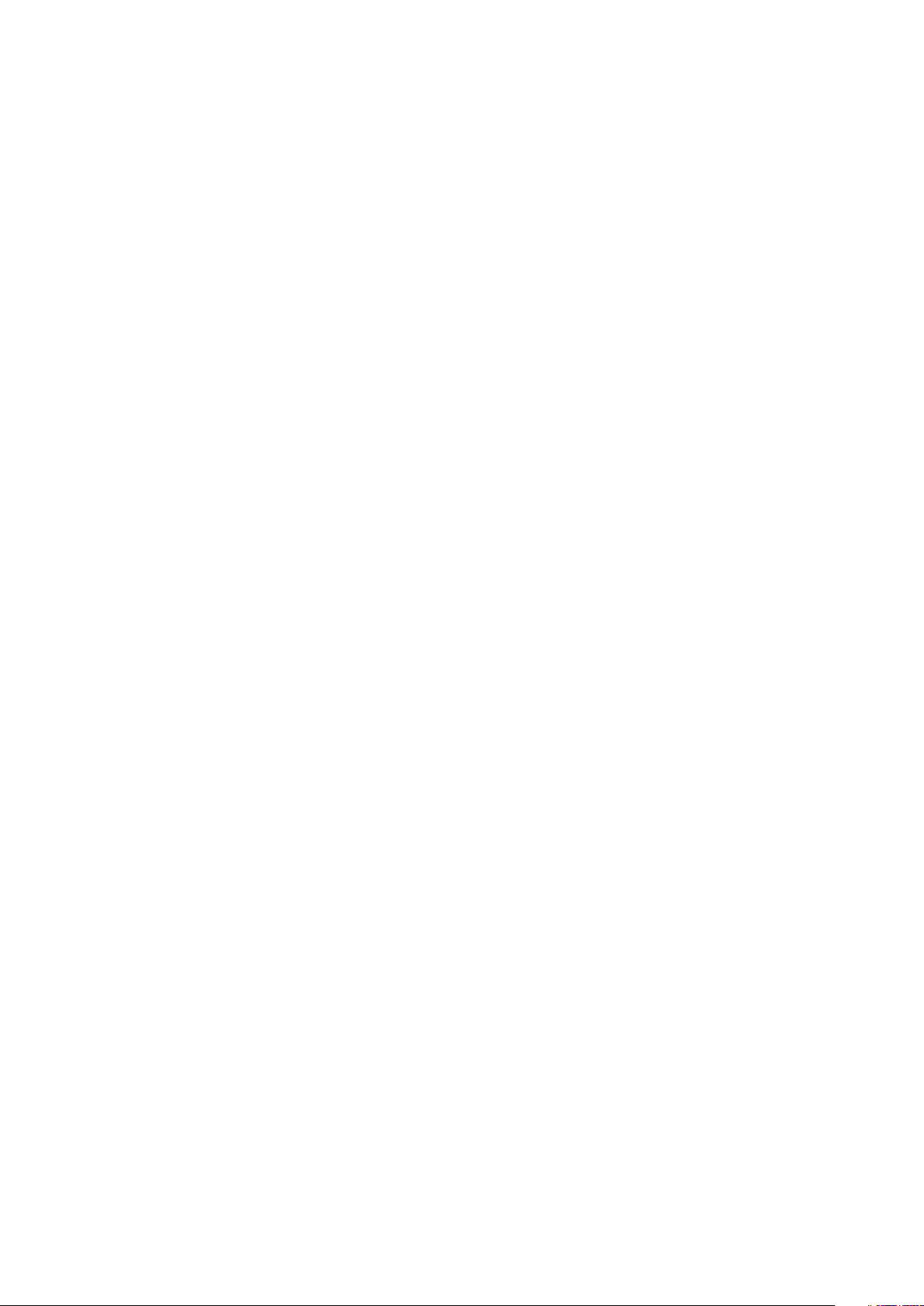
• Automotive Connection System (Auto-tilslutningssystem) – Nye kabler og stik til bilvideosystemer, designet til at imødekomme
de unikke krav til at monitorere omgivelserne, samtidigt med at levere sand HD-kvalitet.
Fordele ved HDMI
• Kvalitet – HDMI overfører ukomprimeret digital audio og video med den allerfineste krystalklare billedkvalitet.
• Billig – HDMI giver kvalitet og funktionalitet i et digitalt interface, mens det også understøtter ukomprimerede videoformater på en
enkel og kosteffektiv måde.
• Audio – HDMI understøtter flere audio-formater, fra standard stereo til flerkanals surround sound.
• HDMI kombinerer video og flerkanals lyd i et enkelt kabel, hvilket eliminerer udgifterne, kompleksiteten og forvirringen med flere kabler,
der i øjeblikket anvendes i A/V-systemer.
• HDMI understøtter kommunikation mellem videokilden (såsom en DVD-afspiller) og DTV'et, så der kan anvendes nye funktioner
14 Teknologi og komponenter
Page 15

3
Større komponenter i dit system
Bunddæksel
1.
2. Port til strømadapter
Større komponenter i dit system 15
Page 16
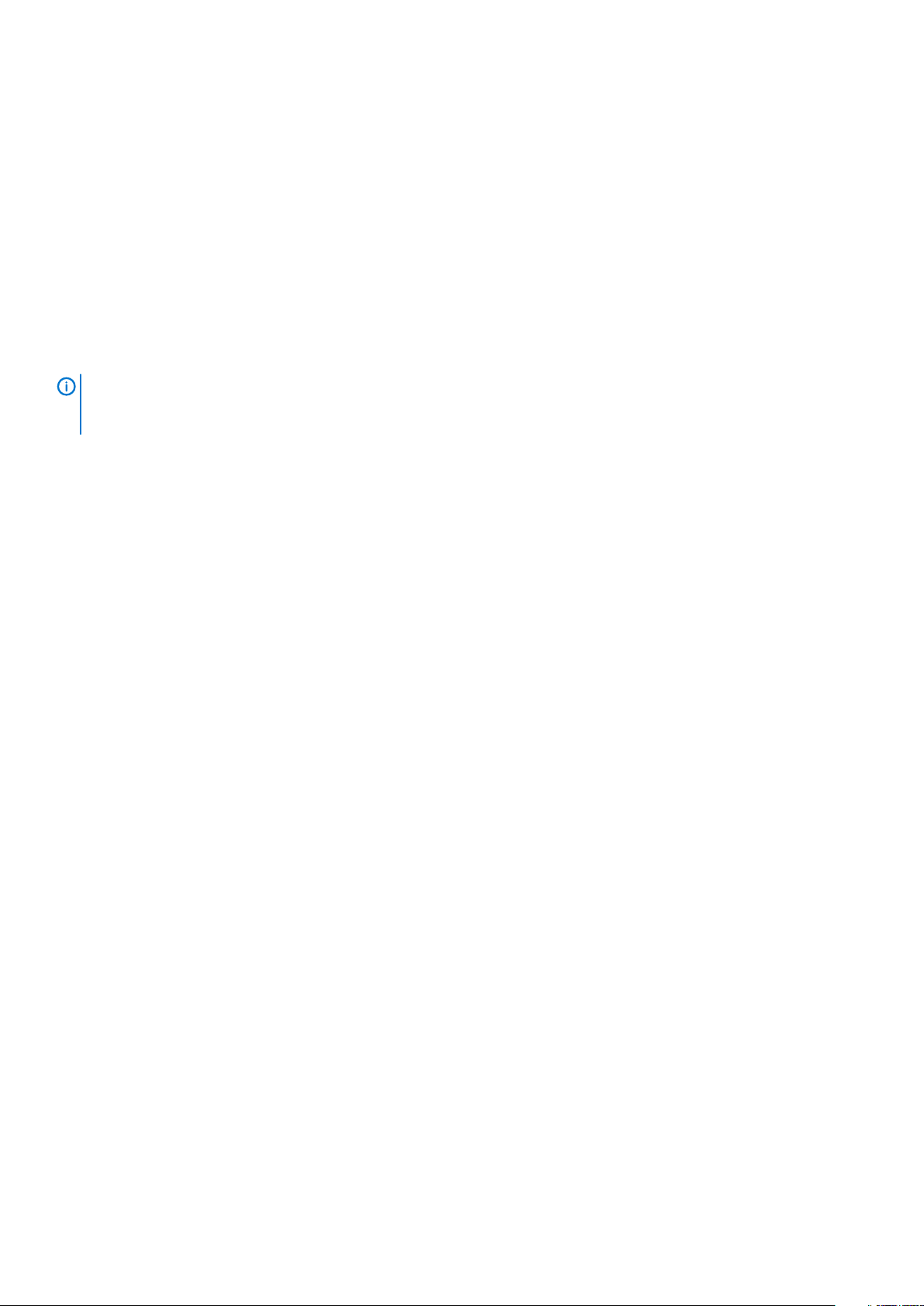
3. Kølelegememodul
4. Hukommelse
5. Systemkort
6. Møntcelle
7. Solid state-drev
8. Batteri
9. Højttalere
10. Smart-kortlæser
11. Pegefeltknap-kort
12. LED-datterkort
13. Skærmmodul
14. Håndfladestøttemodul
15. WLAN-kort
16. WWAN-kort
BEMÆRK Dell leverer en komponentliste med de tilsvarende komponentnumre for den købte originale
systemkonfiguration. Disse dele er tilgængelige i henhold til den garantidækning, som kunden har købt. Kontakt din Dell-
salgsrepræsentant angående købstilbud.
16 Større komponenter i dit system
Page 17

Sådan fjernes og installeres komponenter
Bunddæksel
Fjernelse af bunddækslet
Følg proceduren i Før du udfører arbejde på computerens indvendige dele.
1. Løsn de otte fastgørelsesskruer, der fastgør bunddækslet til computeren.
4
2. Brug an plastiksyl til at lirke bunddækslet af ved indhakkene nær venstre og højre hængsler [1].
3. Arbejd langs kanterne for at adskille bunddækslet fra computeren [2].
Sådan fjernes og installeres komponenter 17
Page 18

4. Skub og fjern bunddækslet fra computeren.
18
Sådan fjernes og installeres komponenter
Page 19

Sådan installeres bunddækslet
1. Få bunddækslet til at flugte med, og placer det på computeren.
2. Tryk langs bunddækslets kanter, indtil det klikker på plads på håndfladestøttemodulet.
Sådan fjernes og installeres komponenter
19
Page 20
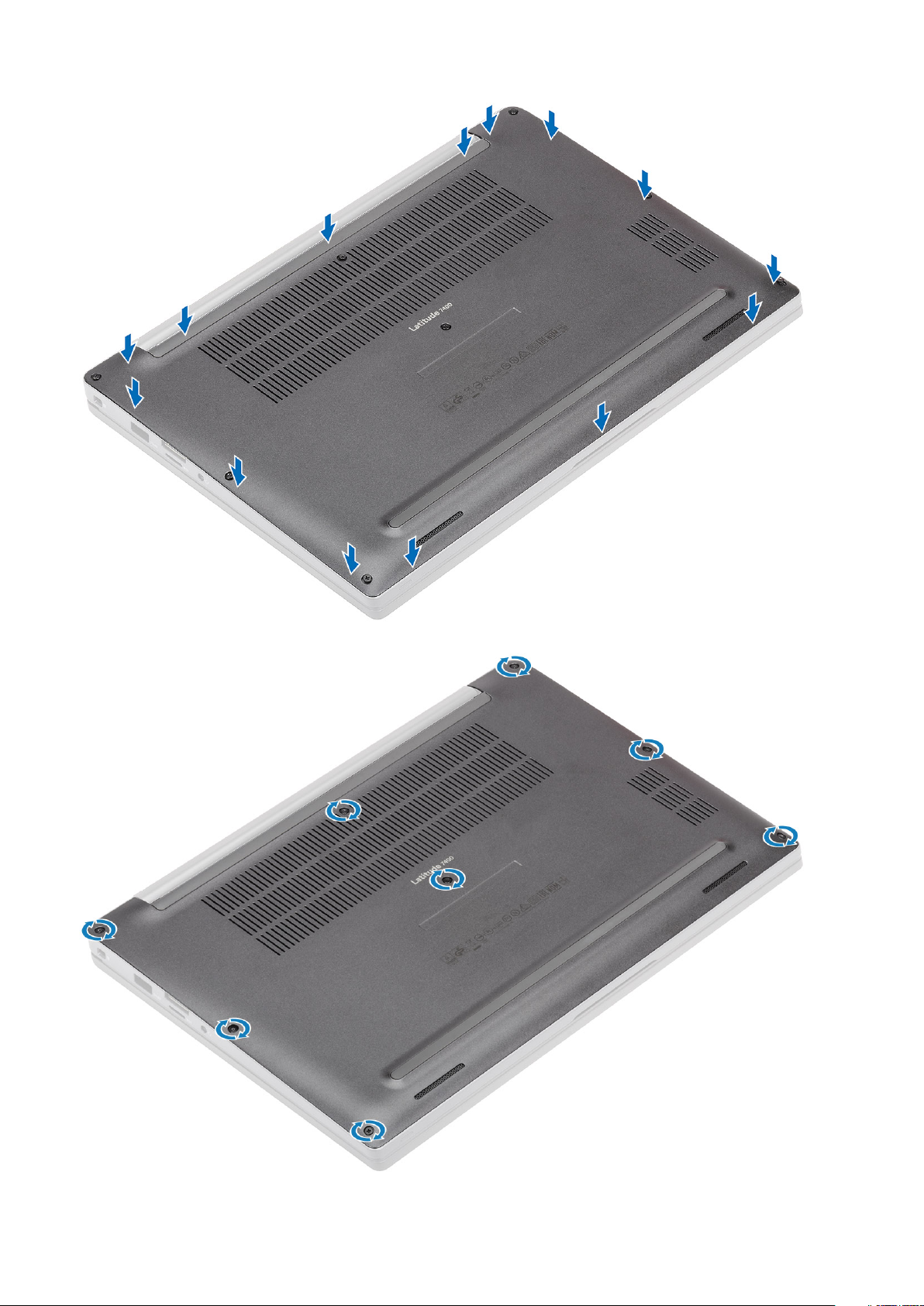
3. Spænd de otte fastmonteringsskruer, for at fastgøre bunddækslet til computeren.
20
Sådan fjernes og installeres komponenter
Page 21
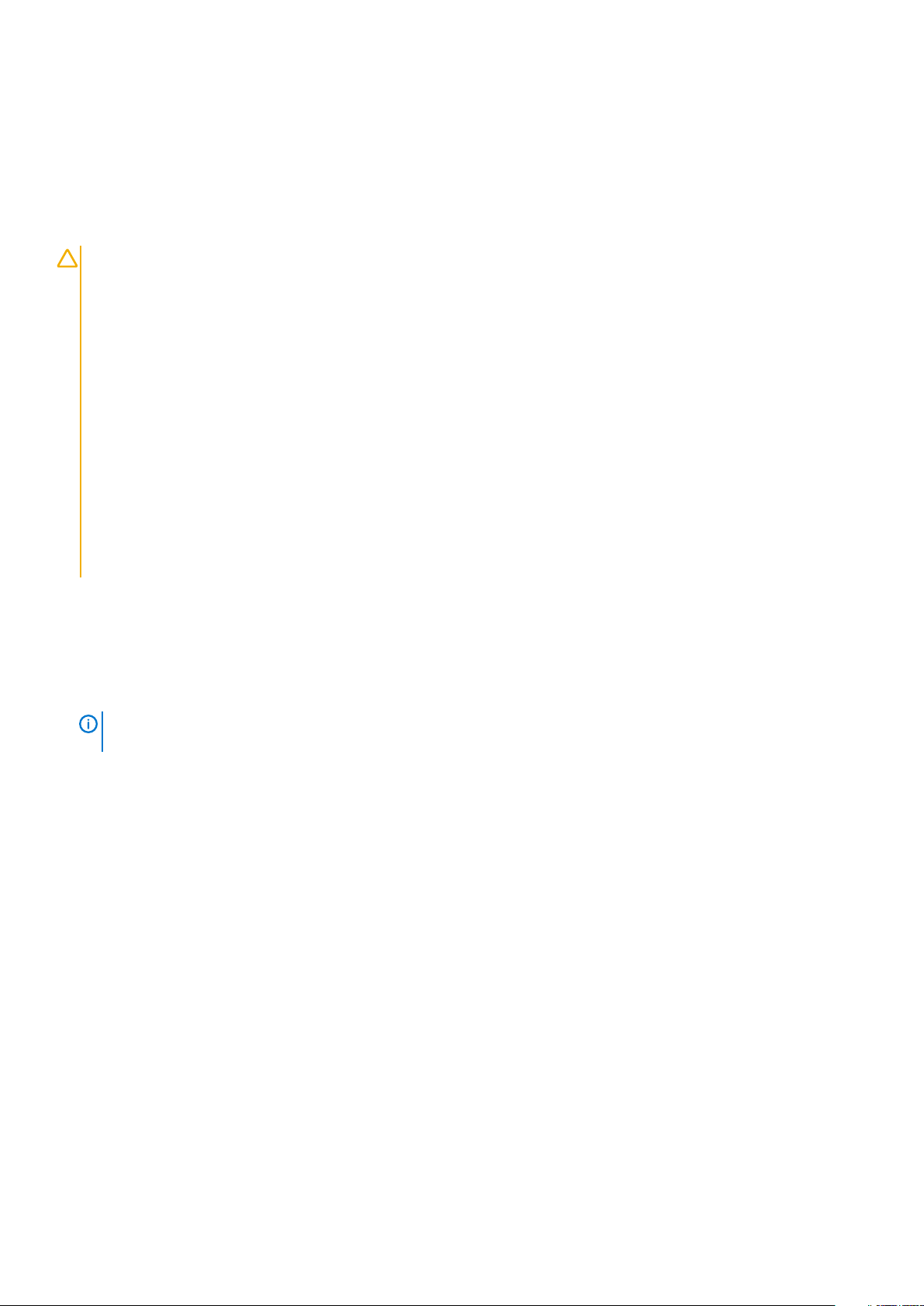
Følg proceduren i Efter du har udført arbejde på computerens indvendige dele.
Batteri
Forholdsregler for litium-ion-batteri
FORSIGTIG
• Vær forsigtig, når du håndterer lithium-ion-batterier.
• Aflad batteriet så meget som muligt, inden du fjerner det fra systemet. Dette kan gøres ved at koble
vekselstrømsadapteren fra systemet for derved at få opbrugt batteriet.
• Man må ikke knuse, smide, beskadige batteriet eller stikke fremmedlegemer ind i det.
• Udsæt ikke batteriet for høje temperaturer, og skil ikke batteripakker eller celler ad.
• Sæt ikke overfladen af batteriet under tryk.
• Bøj ikke batteriet.
• Brug ikke værktøj af nogen art til at lirke på batteriet.
• Sørg for, at alle skruer under serviceringen af dette produkt ikke forsvinder eller lægges det forkerte sted for at
undgå, at batteriet eller andre systemkomponenter får huller eller tager skade.
• Hvis batteriet sidder fast i en enhed på grund af opsvulmning, må du ikke forsøge at frigøre det, da punktering,
bøjning eller knusning af et litium-ion-batteri kan være farligt. I den type tilfælde skal du kontakte Dells tekniske
support for at få assistance. Se www.dell.com/contactdell.
• Køb altid originalbatterier fra www.dell.com eller via en autoriseret Dell- partner og forhandler.
Fjernelse af batteriet
1. Følg proceduren i Før du udfører arbejde på computerens indvendige dele.
2. Fjern bunddækslet.
1. Træk i fligen for at frakoble batterikablet fra dets stik på systemkortet [1].
2.
3. Løft og fjern batteriet fra computeren [3].
BEMÆRK
fastgør den til computeren.
Løsn de to fastmonterede skruer [2], der fastgør batteriet til computeren.
Denne procedurer illustrerer et 4-cellet batteri. Et 3-cellet batteri har en enkelt fastmonteret skrue, der
Sådan fjernes og installeres komponenter
21
Page 22
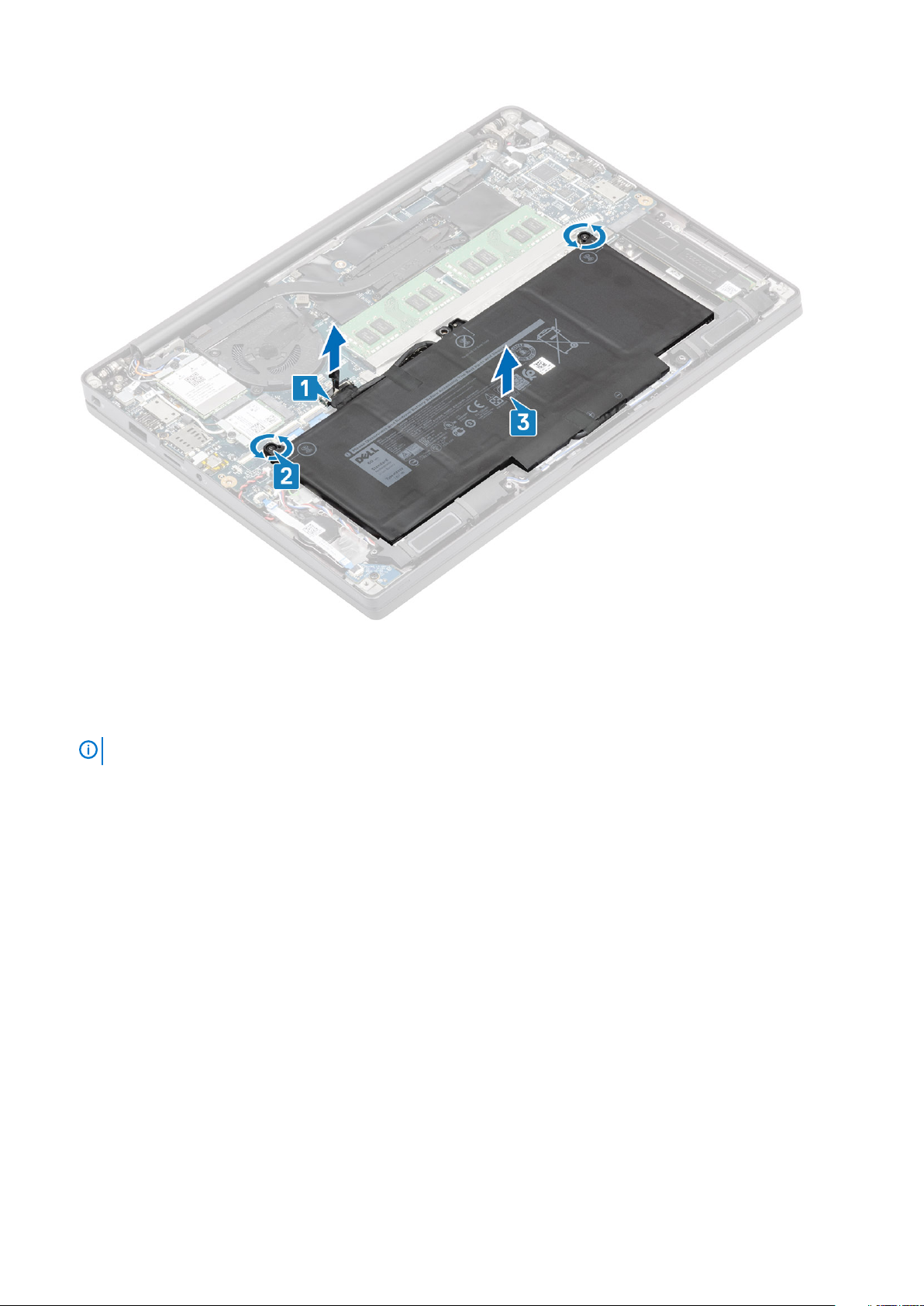
Sådan installeres batteriet
1. Juster og placer batteriet på computeren [1].
2. Spænd de to fastmonterede skruer [2] for at fastgøre batteriet (4-cellet) til computeren.
BEMÆRK
3. Forbind batterikablet til det stik på systemkortet [3].
Et 3-cellet batteri har en enkelt fastmonteret skrue, der fastgør batteriet til computeren.
22
Sådan fjernes og installeres komponenter
Page 23

1. Monter bunddækslet.
2. Følg proceduren i Efter du har udført arbejde på computerens indvendige dele.
Møntcelle
Sådan fjernes møntcellen
1. Følg proceduren i Før du udfører arbejde på computerens indvendige dele.
2. Fjern bunddækslet.
3. Fjern batteriet.
1. Frakobl LED-datterkortkablet fra dets stik på systemkortet [1].
2. Træk LED-datterkortets kabel af fra møntcellen [2].
Sådan fjernes og installeres komponenter
23
Page 24
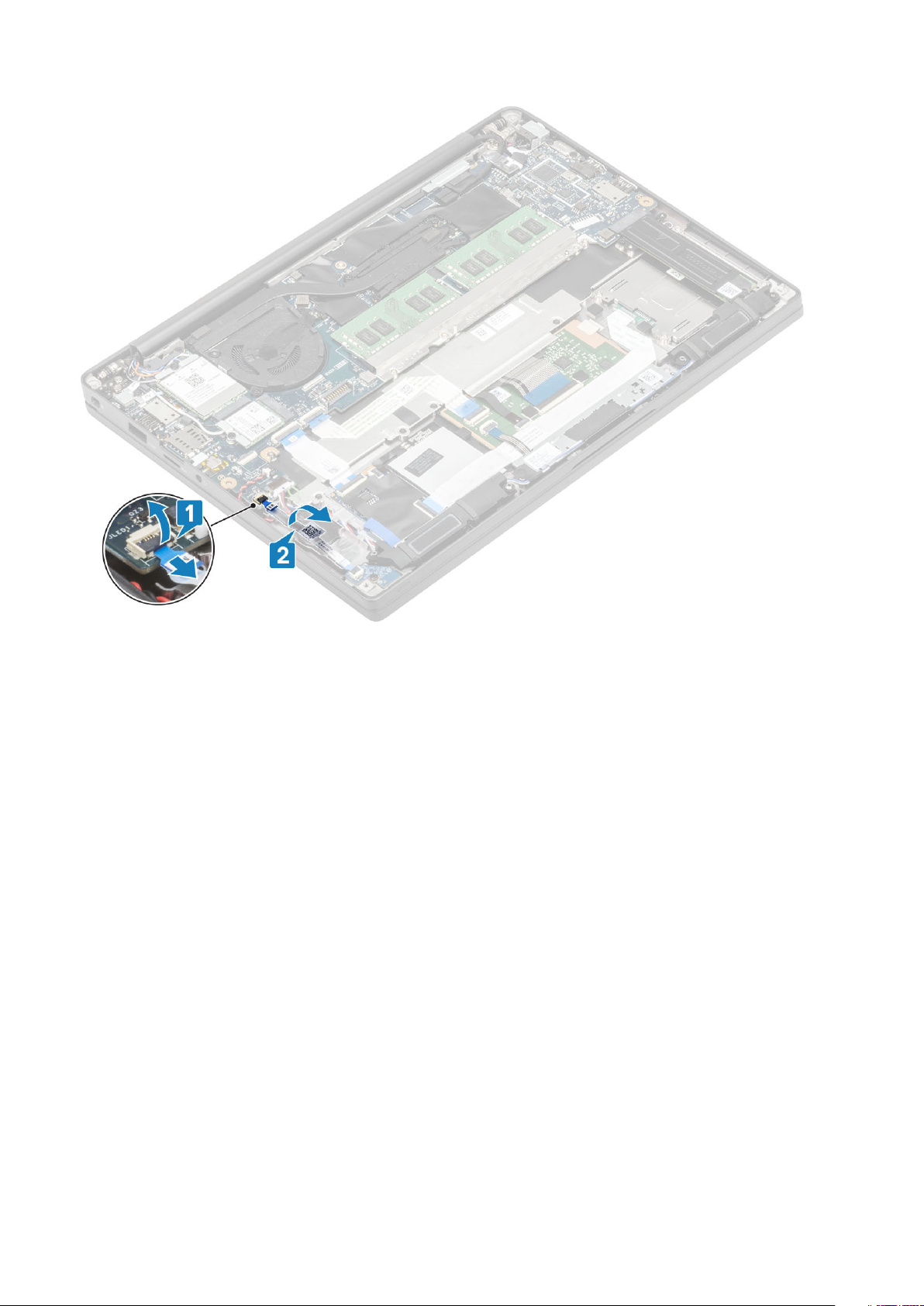
3. Frakobl møntcellens kabel fra stikket på systemkortet [1].
4. Fjern møntcellen fra computeren [2].
24
Sådan fjernes og installeres komponenter
Page 25
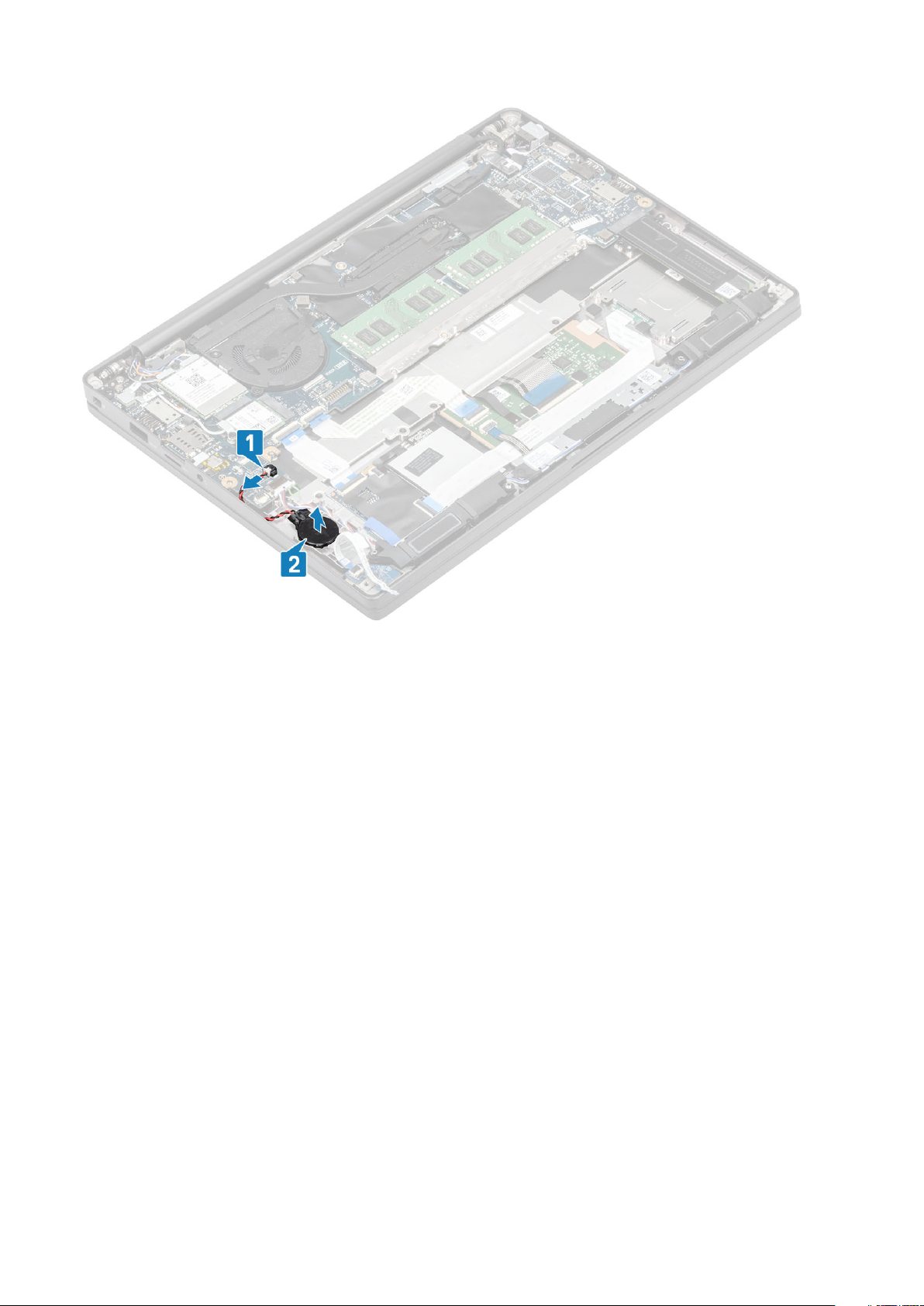
Sådan installeres møntcellen
1. Tilslut møntcellens kabel til dets stik på systemkortet, [1] og sæt møntcellen fast på håndfladestøtten [2].
Sådan fjernes og installeres komponenter
25
Page 26
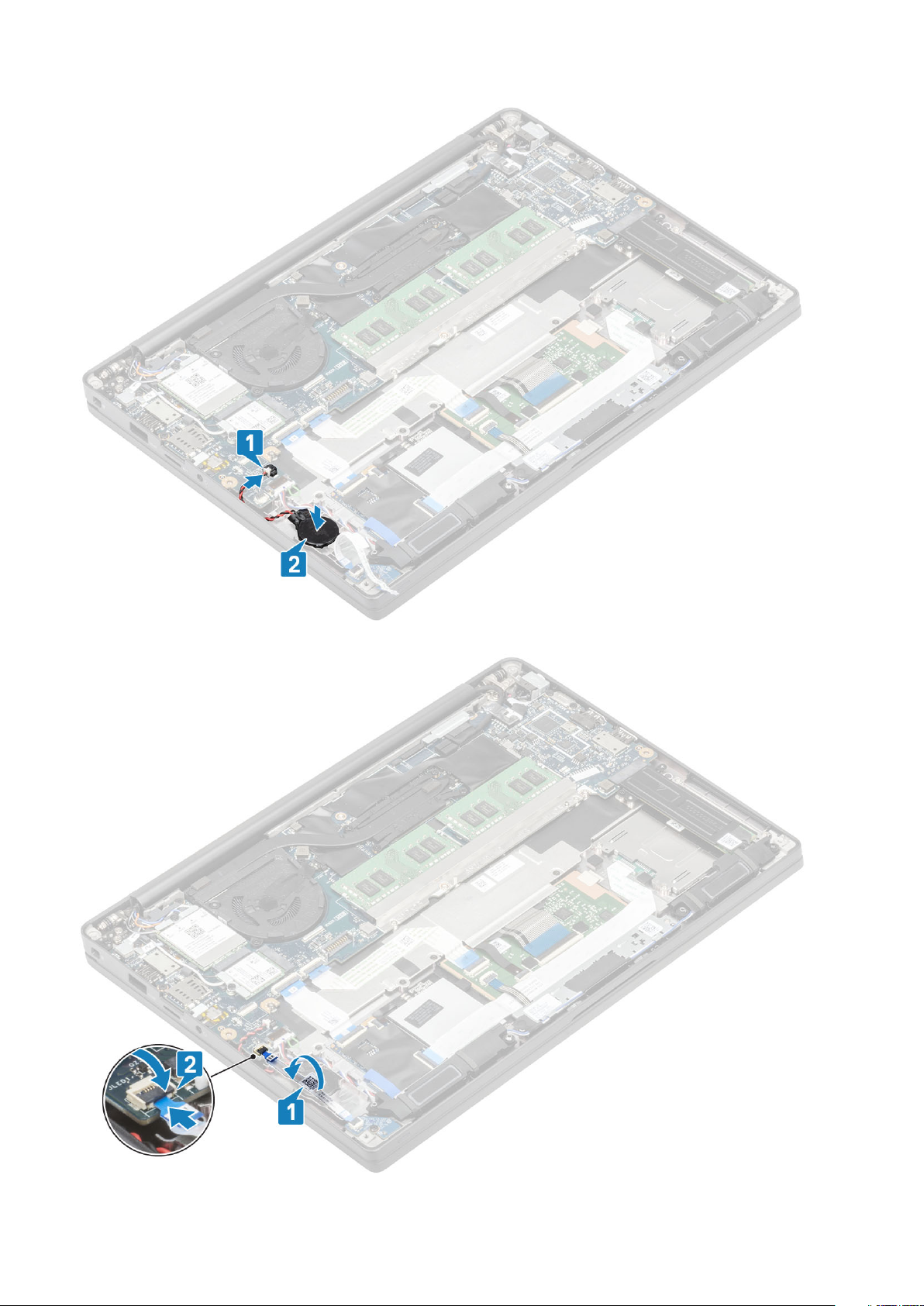
2. Forbind LED-kortkablet til systemkortet [1], og før båndkablet over møntcellen [2].
26
Sådan fjernes og installeres komponenter
Page 27
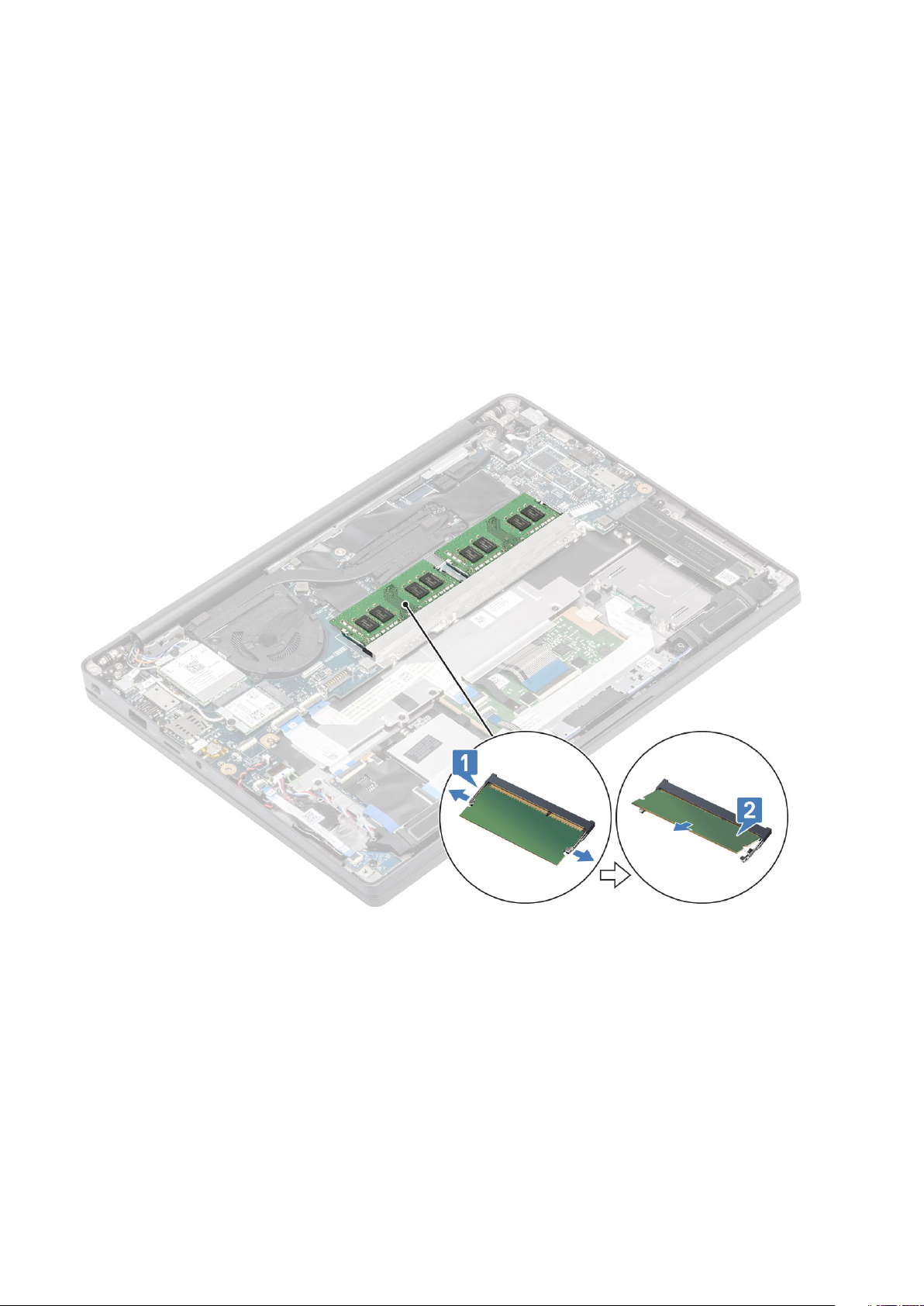
1. Monter batteriet.
2. Monter bunddækslet.
3. Følg proceduren i Efter du har udført arbejde på computerens indvendige dele.
Hukommelse
Fjern hukommelsen
1. Følg proceduren i Før du udfører arbejde på computerens indvendige dele.
2. Fjern bunddækslet.
3. Fjern batteriet.
1. Lirk de klemmer, der fastgør hukommelsesmodulet, indtil hukommelsesmodulet popper op [1].
2. Løft hukommelsesmodulet væk fra stikket [2].
Monter hukommelsen
Sæt hukommelsesmodulet i hukommelsesstikket, indtil klemmerne fastgør hukommelsesmodulet.
Sådan fjernes og installeres komponenter
27
Page 28

1. Monter batteriet.
2. Monter bunddækslet.
3. Følg proceduren i Efter du har udført arbejde på computerens indvendige dele.
Solid state-drev
Sådan fjernes solid-state-drevet.
1. Følg proceduren i Før du udfører arbejde på computerens indvendige dele.
2. Fjern bunddækslet.
3. Fjern batteriet.
1.
2. Fjern SSD-pladen fra toppen af SSD [2].
BEMÆRK
specialbøjle og -plade.
Løsn de tre fastmonterede skruer, der fastgør SSD-bøjlen til håndfladestøtten [1].
Denne procedurer illustrerer et M.2 2280 SSD. M.2 2230 SSD er fastgjort til håndfladestøtten med en
28
Sådan fjernes og installeres komponenter
Page 29

3. Løft SSD'et en smule, og fjern det fra dets stik på systemkortet.
Sådan fjernes og installeres komponenter
29
Page 30

Sådan installeres solid-state-drevet
1. Placer SSD'et i dets slot og skub det hen til dets stik på systemkortet.
2. Placer SSD-pladen formonteret med den termiske etiket på undersiden af SSD'et [1].
3. Spænd de tre fastmonterede skruer, der fastgør SSD-bøjlen til håndfladestøtten [2].
30
Sådan fjernes og installeres komponenter
Page 31

BEMÆRK Denne procedurer illustrerer et M.2 2280 SSD. M.2 2230 SSD behøver en særlig bøjle og plade for at kunne
blive fastgjort til håndfladestøttemodulet.
1. Monter batteriet.
2. Monter bunddækslet.
3. Følg proceduren i Efter du har udført arbejde på computerens indvendige dele.
WLAN-kort
Sådan fjernes WLAN-kortet
1. Følg proceduren i Før du udfører arbejde på computerens indvendige dele.
2. Fjern bunddækslet.
3. Fjern batteriet.
1. Fjern den enkelte (M2x3) skrue, der fastgør metalbøjlen til WLAN-kortet [1].
2. Fjern metalbøjlen fra over WLAN-kortantennens stik [2].
3. Frakobl WLAN-antennekablerne fra deres stik på WLAN-kortet [3].
4. Løft og skub WLAN-kortet en smule fra slottet på systemkortet [4].
Sådan fjernes og installeres komponenter
31
Page 32

Sådan installeres WLAN-kortet
1. Indsæt WLAN-kortet i dets slot på systemkortet [1].
2. Tilslut antennekablere til stikkene på WLAN-kortet [2].
3. Placer metalbøjlen over antennestikkene [3].
4. Sæt den enkelte (M2x3) skrue i for at fastgøre metalbøjlen til WLAN-kortet og systemkortet [4].
32
Sådan fjernes og installeres komponenter
Page 33

1. Monter batteriet.
2. Monter bunddækslet.
3. Følg proceduren i Efter du har udført arbejde på computerens indvendige dele.
WWAN-kort
Sådan fjernes WWAN-kortet
1. Følg proceduren i Før du udfører arbejde på computerens indvendige dele.
2. Fjern bunddækslet.
3. Fjern batteriet.
1. Fjern den enkelte (M2x3) skrue, der fastgør metalbøjlen til WWAN-kortet [1].
2. Fjern metalbøjlen [2],og frakobl antennekablerne fra stikkene på WWAN-kortet [3].
3. Tag WWAN-kortet ud af dets stik på systemkortet [4].
Sådan fjernes og installeres komponenter
33
Page 34

Sådan installeres WWAN-kortet
1. Placer WWAN-kortet i dets stik på systemkortet [1].
2. Tilslut antennekabler til stikkene på WWAN-kortet [2].
3. Placer metalbøjlen over antennestikkene på WWAN-kortet [3].
4. Sæt den enkelte (M2x3) skrue i for at fastgøre metalbøjlen til WWAN-kortet og systemkortet [4].
34
Sådan fjernes og installeres komponenter
Page 35

1. Monter batteriet.
2. Monter bunddækslet.
3. Følg proceduren i Efter du har udført arbejde på computerens indvendige dele.
Kølelegeme
Sådan fjernes kølelegemeblæsermodulet
1. Følg proceduren i Før du udfører arbejde på computerens indvendige dele.
2. Fjern bunddækslet.
3. Fjern batteriet.
4. Fjern WWAN-kortet.
1.
2. Fjern de to (M2x3) skruer i rækkefølge (2 > 1) på blæserens indkapsling og fire (M2x3) skruer i rækkefølge (4 > 3 > 2 > 1) fra
3. Løft og fjern kølelegemeblæsermodulet fra computeren [3].
BEMÆRK
Frakobl blæserkablet fra stikket på systemkortet [1].
kølelegemet [2].
Kølelegeme og blæser er dele, der skal bestilles separat.
Sådan fjernes og installeres komponenter
35
Page 36

4. Fjern den enkelte skrue, der fastgør blæseren til kølelegemet.
Sådan installeres kølelegememodulet
1.
36
BEMÆRK
Monter den enkelte skrue, der fastgør blæseren til kølelegemet.
Sådan fjernes og installeres komponenter
Kølelegeme og blæser er dele, der skal bestilles separat.
Page 37

2. Placer kølelegemeblæserens modul i computer [1].
3. Genmonter de to (M2x3) skruer i rækkefølge (2 > 1) på blæserens indkapsling og fire (M2x3) skruer i rækkefølge (4 > 3 > 2 > 1) på
kølelegememodulet [1].
4. Tilslut blæserkablet til systemkortet [2].
1. Installer WWAN-kortet.
2. Monter batteriet.
3. Monter bunddækslet.
4. Følg proceduren i Efter du har udført arbejde på computerens indvendige dele.
Sådan fjernes og installeres komponenter
37
Page 38

Port til strømsadapter
Sådan fjernes strømadapterporten
1. Følg proceduren i Før du udfører arbejde på computerens indvendige dele.
2. Fjern bunddækslet.
3. Fjern batteriet.
1. Fjern den enkelte (M2x3) skrue fra metalbøjlen på strømadapterporten [1].
2. Fjern metalbøjlen, der fastgør strømadapterporten [2].
3. Frakobl strømadapterportens kabel fra systemkortet [1].
4. Løft og fjern strømadapterporten fra dens slot i håndfladestøtten [2].
Sådan installeres strømadapterporten
1. Tilslut strømadapterportens kabel til dens stik på systemkortet [1].
2. Placer strømadapterporten i dens slot på håndfladestøtten [2].
38
Sådan fjernes og installeres komponenter
Page 39

3. Genmonter metalbøjlen over strømadapterporten [1].
4. Genmonter den enkelte (M2x3) skrue for at fastgøre strømadapterporten til håndfladestøttemodulet [2].
1. Monter batteriet.
2. Monter bunddækslet.
3. Følg proceduren i Efter du har udført arbejde på computerens indvendige dele.
Højttalere
Sådan fjernes højttalerne
1. Følg proceduren i Før du udfører arbejde på computerens indvendige dele.
2. Fjern bunddækslet.
3. Fjern batteriet.
1. Frakobl højtalerkablet fra dets stik på systemkortet [1].
2. Tag højtalerkablet ud af kabelkanalen af gummi nær møntcellen [2].
3. Træk tapen tilbage, der fastgør højttalerkablet til pegefeltknap-kortet [3].
Sådan fjernes og installeres komponenter
39
Page 40

4. Fjern de fire (M2x3) skruer, der fastgør højtalerne til håndfladestøttemodulet [1].
5. Løft og fjern højtalerne fra håndfladestøttemodulet [2].
40
Sådan fjernes og installeres komponenter
Page 41

Sådan installeres højttalerne
1. Få højtalerne til at flugte, og placer dem på håndfladestøttemodulet [1].
2. Genmonter de fire (M2x3) skruer, der fastgør højtalerne til håndfladestøttenmodulet [2].
Sådan fjernes og installeres komponenter
41
Page 42

3. Sæt tapen på for at fastgøre højttalerkablet til pegefeltknap-kortet [1].
4. Før højttalerkablet [2], og forbind højttalerkablet til stikket på systemkortet [3].
42
Sådan fjernes og installeres komponenter
Page 43

1. Monter batteriet.
2. Monter bunddækslet.
3. Følg proceduren i Efter du har udført arbejde på computerens indvendige dele.
LED-kort
Sådan fjernes LED-datterkortet
1. Følg proceduren i Før du udfører arbejde på computerens indvendige dele.
2. Fjern bunddækslet.
3. Fjern batteriet.
1. Frakobl LED-kortets båndkabel fra dets stik på systemkortet [1].
2. Fjern den enkelte (M2x3) skrue [2], og løft LED-datterkortet væk fra håndfladestøttemodulet [3].
Sådan fjernes og installeres komponenter
43
Page 44

Sådan installeres LED-datterkortet
1. Få LED-datterkortet til at flugte, og placer det på håndfladestøttemodulet [1].
2. Sæt den enkelte (M2x3) skrue i, der fastgør LED-datterkortet til håndfladestøttemodulet [2].
3. Forbind LED-datterkortets båndkabel til systemkortet [3].
44
Sådan fjernes og installeres komponenter
Page 45

1. Tilslut højtalerkablet
2. Monter batteriet.
3. Monter bunddækslet.
4. Følg proceduren i Efter du har udført arbejde på computerens indvendige dele.
Pegefeltknap-kort
Sådan fjernes pegefeltknap-kortet
1. Følg proceduren i Før du udfører arbejde på computerens indvendige dele.
2. Fjern bunddækslet.
3. Fjern batteriet.
4. Fjern højtaleren.
1. Frakobl pegefeltknap-kortets kabel fra pegefeltmodulet [1].
2. Fjern de to (M2x2,5) skruer, der fastgør pegefeltknap-kortet til håndfladestøttemodulet [2].
3. Fjern pegefeltknap-kortet fra håndfladestøttemodulet [3].
Sådan fjernes og installeres komponenter
45
Page 46

Sådan installeres pegefeltknap-kortet
1. Placer pegefeltknap-kortet på håndfladestøttemodulet [1].
2. Genmonter de to (M2x2,5) skruer, der fastgør det til håndfladestøttemodulet [2].
3. Forbind pegefeltknap-kortets kabel med pegefeltmodulet [3].
46
Sådan fjernes og installeres komponenter
Page 47

1. Installer højttaleren.
2. Monter batteriet.
3. Monter bunddækslet.
4. Følg proceduren i Efter du har udført arbejde på computerens indvendige dele.
Smart-kortlæser
Sådan fjernes smartcard-læseren
1. Følg proceduren i Før du udfører arbejde på computerens indvendige dele.
2. Fjern bunddækslet.
3. Fjern batteriet.
4. Fjern SSD'et.
5. Fjern højtaleren.
1. Frakobl chipkortlæserens kabel fra USH-kortet [1].
2. Frakobl pegefeltknappens kabel fra pegefeltmodulet [2].
3. Fjern de fire (M2x2,5) skruer, der fastgør chipkortlæseren på håndfladestøttemodulet [3].
4. Fjern chipkortlæseren fra computeren [4].
Sådan fjernes og installeres komponenter
47
Page 48

Sådan monteres smartcard-læseren
1. Genmonter chipkortlæseren i dens slot på håndfladestøttemodulet [1].
2. Genmonter de fire (M2x2,5) skruer, der fastgør den til håndfladestøttemodulet [2].
3. Forbind pegefeltknap-kortets kabel med pegefeltmodulet [3].
4. Forbind chipkortlæserens kabel til USH-kortet [4].
48
Sådan fjernes og installeres komponenter
Page 49

1. Installer højttalerne.
2. Installer SSD'et.
3. Monter batteriet.
4. Monter bunddækslet.
5. Følg proceduren i Efter du har udført arbejde på computerens indvendige dele.
Skærmmodul
Sådan fjernes skærmmodulet
1. Følg proceduren i Før du udfører arbejde på computerens indvendige dele.
2. Fjern bunddækslet.
3. Fjern batteriet.
1. Åbn skærmklappen 180 grader.
Sådan fjernes og installeres komponenter
49
Page 50

2. Fjern de seks (M2,5x4) skruer [1], og fjern skærmmodulet fra håndfladestøttemodulet [2].
50
Sådan fjernes og installeres komponenter
Page 51

Sådan installeres skærmmodulet
1. Genmonter skærmmodulet, ved at få skruehullerne på hængslerne til at flugte med skruhullerne på håndfladestøttemodulet [1].
2. Genmonter de seks (M2,5x3,5) skruer [2], der fastgør skærmmodulet til computeren [2].
3. Luk LCD-låget.
Sådan fjernes og installeres komponenter
51
Page 52

1. Monter batteriet.
2. Monter bunddækslet.
3. Følg proceduren i Efter du har udført arbejde på computerens indvendige dele.
Hængselshætter
Sådan fjernes hængselhætten
1. Følg proceduren i Før du udfører arbejde på computerens indvendige dele.
2. Fjern bunddækslet.
3. Fjern batteriet.
4. Fjern skærmmodulet.
1. Åbn hængslerne 90 grader i forhold til skærmmodulet [1].
2. Skub hængselhætten mod højre hængsel, og løft den væl fra skærmmodulet [2].
52
Sådan fjernes og installeres komponenter
Page 53

Sådan installeres hængselhætten
1. Skub hængselhætten mod venstre hængsel, indtil den låser med et klik på skærmmodulet [1].
2. Lul hængslerne 180 grader i forhold til skærmmodulet [2].
Sådan fjernes og installeres komponenter
53
Page 54

1. Installer skærmmodulet
2. Monter batteriet.
3. Monter bunddækslet.
4. Følg proceduren i Efter du har udført arbejde på computerens indvendige dele.
Skærmhængsler
Sådan fjernes hængslerne
1. Følg proceduren i Før du udfører arbejde på computerens indvendige dele.
2. Fjern bunddækslet.
3. Fjern batteriet.
4. Fjern skærmmodulet.
5. Fjern hængselhætten.
1. Før antenne- og skærmkablet ud af hængslerne.
54
Sådan fjernes og installeres komponenter
Page 55

2. Fjern de fire skruer (M2,5x5) skruer [1], der fastgør hængslerne til skærmmodulet.
3. Løft og fjern hængslerne fra skærmens bagdækselsmodul [2].
Sådan fjernes og installeres komponenter
55
Page 56

Sådan installeres hængslerne
1. Juster og placer hængslerne på skærmmodulet [1].
2. Genmonter de fire (M2,5x5) skruer, der fastgør hængslerne til skærmens bagdækselsmodul [2].
56
Sådan fjernes og installeres komponenter
Page 57

3. Før antenne- og skærmkablet langs hængslerne.
Sådan fjernes og installeres komponenter
57
Page 58

1. Installer hængselhætten
2. Installer skærmmodulet
3. Monter batteriet.
4. Monter bunddækslet.
5. Følg proceduren i Efter du har udført arbejde på computerens indvendige dele.
Skærmramme
Sådan fjernes skærmfacetten
1. Følg proceduren i Før du udfører arbejde på computerens indvendige dele.
2. Fjern bunddækslet.
3. Fjern batteriet.
4. Fjern skærmmodulet.
5. Fjern hængselhætten.
6. Fjern hængslerne.
1. Brug en plastiksyl til at lirke ved indskæringerne på bunden af skærmmodulet ved siden af hængslerne [1].
2. Lirk langs de ydre kanter af skærmfacetten for at fjerne facetten fra skærmmodulet [2].
Sådan installeres skærmfacetten
Placer skærmfacetten på skærmmodulet, og tryk langs kanterne for at låse den fast med et klik til skærmens bagdæksel.
58
Sådan fjernes og installeres komponenter
Page 59

1. Installer hængslerne.
2. Installer hængselhætten
3. Installer skærmmodulet
4. Monter batteriet.
5. Monter bunddækslet.
6. Følg proceduren i Efter du har udført arbejde på computerens indvendige dele.
Skærmpanel
Sådan fjernes skærmpanelet
1. Følg proceduren i Før du udfører arbejde på computerens indvendige dele.
2. Fjern bunddækslet.
3. Fjern batteriet.
4. Fjern skærmmodulet.
5. Fjern hængselhætten.
6. Fjern hængslerne.
7. Fjern skærmfacetten.
1. Vend skærmpanelet om for at adskille LCD-panelet fra bagdækslet.
Sådan fjernes og installeres komponenter
59
Page 60

2.
BEMÆRK
fra skærmpanelet.
Træk tapen tilbage [1], og vip låsen åben [2] for at frakoble EDP-kablet fra skærmpanelet [3].
Træk og fjern ikke Stretch-tapestykkerne (SR) fra skærmpanelet. Der er ikke behov for at adskille bøjlerne
60
Sådan fjernes og installeres komponenter
Page 61

Sådan installeres skærmpanelet
1. Sæt EDP-kablet i stikket på skærmpanelet [1], og luk aktuatoren for at sikre stikket [2].
2. Sæt tape over EDP-stikket på skærmpanelet [3], og vend skærmpanelet om på bagdækslet [4].
Sådan fjernes og installeres komponenter
61
Page 62

1. Monter skærmfacetten.
2. Installer hængslerne.
3. Installer hængselhætten
62
Sådan fjernes og installeres komponenter
Page 63

4. Installer skærmmodulet
5. Monter batteriet.
6. Monter bunddækslet.
7. Følg proceduren i Efter du har udført arbejde på computerens indvendige dele.
Kamera-mikrofonmodul
Sådan fjernes kamera-mikrofonmodulet
1. Følg proceduren i Før du udfører arbejde på computerens indvendige dele.
2. Fjern bunddækslet.
3. Fjern batteriet.
4. Fjern skærmmodulet.
5. Fjern hængselhætten.
6. Fjern hængslerne.
7. Fjern skærmfacetten.
8. Fjern skærmpanelet.
1. Træk tapen tilbage [1] på kamera-mikrofonmodulet
2. Frakobl skærmkablet fra kamera-mikrofonmodulet [2].
3. Brug en plastikpen til at lirke kamera-mikrofonmodulet af skærmens bagdæksel [3].
Sådan installeres kamera-mikrofonmodulet
1. Flugt og placer kamera-mikrofonmodulet på skærmens bagdækselsmodul [1].
2. Sæt tapen fast for at fastgøre kamera-mikrofonmodulet til skærmens bagdæksel [2].
3. Tilslut skærmkablet til kamera-mikrofonmodulet [3].
Sådan fjernes og installeres komponenter
63
Page 64

1. Monter skærmpanelet.
2. Installer hængslerne.
3. Monter skærmfacetten.
4. Installer hængselhætten
5. Installer skærmmodulet
6. Monter batteriet.
7. Monter bunddækslet.
8. Følg proceduren i Efter du har udført arbejde på computerens indvendige dele.
Skærmkabel
Sådan fjernes skærmkablet
1. Følg proceduren i Før du udfører arbejde på computerens indvendige dele.
2. Fjern bunddækslet.
3. Fjern batteriet.
4. Fjern skærmmodulet.
5. Fjern hængselhætten.
6. Fjern skærmfacetten.
7. Fjern hængslerne.
8. Fjern skærmpanelet.
1. Træk tapen tilbage, der fastgør skærmkablet til kamera-mikrofonmodulet [1].
2. Træk forsigtigt skærmkablet ud af dets kabelkanal på skærmens bagdæksel [2].
64
Sådan fjernes og installeres komponenter
Page 65

Sådan installeres skærmkablet
1. Sæt skærmkablet fast langs kabelkanalen på skærmens bagdækselmodul [1].
2. Forbind skærmkablet med kamera-mikrofonmodulet, og sæt tapen tilbage på stikket [2].
Sådan fjernes og installeres komponenter
65
Page 66

1. Monter skærmpanelet.
2. Installer hængslerne.
3. Monter skærmfacetten.
4. Installer hængselhætten
5. Installer skærmmodulet
6. Monter batteriet.
7. Monter bunddækslet.
8. Følg proceduren i Efter du har udført arbejde på computerens indvendige dele.
Systemkort
Sådan fjernes systemkortet
1. Følg proceduren i Før du udfører arbejde på computerens indvendige dele.
2. Fjern bunddækslet.
3. Fjern batteriet.
4. Fjern hukommelsen.
5. Fjern SSD'et.
6. Fjern WLAN-kort.
7. Fjern kølelegemeblæsermodulet.
8. Fjern strømadapterporten.
9. Fjern skærmmodulet.
BEMÆRK
udskiftning af tænd/sluk-knap, tastatur og håndfladestøttemodul.
1. Fjern den enkelte (M2x4) skrue på metalbøjlen over skærmkabelstikket på systemkortet [1]
2. Løft og fjern metalbøjlen [2] for at frakoble skærmkablet fra systemkortet [3].
66
Systemkortet kan fjernes med kølelegememodulet siddende på, det forenkler proceduren i tilfælde af
Sådan fjernes og installeres komponenter
Page 67

3. Frakobl skærmkablet [1], og tag det ud af metalbøjlen på systemkortet [2].
4. Fjern den enkelte (M2x4) skrue [1], og fjern metalbøjlen over WWAN Darwin antennekablet [2].
5. Frakobl tænd/sluk-knappens (med fingeraftrykslæseren) kabel fra systemkortet [1].
6. Frakobl WWAN-Darwin-antennekablerne [2] fra systemkortet.
Sådan fjernes og installeres komponenter
67
Page 68

7. Fjern de to (M2x4) skruer [1], og løft USB Type-C-bøjlen fra systemkortet [2].
8. Frakobl møntcellen [1], højttalerkablet [2] og LED-datterkortets kabel [3] fra systemkortet.
68
Sådan fjernes og installeres komponenter
Page 69

9. Frakobl USH-datterkortet [1] og pegefeltkablerne [2] fra systemkortet.
Sådan fjernes og installeres komponenter
69
Page 70

10. Fjern de to (M2x2,5) skruer på DDR ESD-bøjlen [1], og løft og fjern den fra systemkortet [2].
11. Fjern de to (M2x4) skruer [1], og fjern systemkortet fra håndfladestøttemodulet [2].
BEMÆRK
holder systemkortet fast på computeren.
Til modeller, der leveres med fingeraftrykslæser eller WWAN-antenner, er der tre (M2x3) skruer, der
70 Sådan fjernes og installeres komponenter
Page 71

Sådan installeres systemkortet
1. Få systemkortet til at flugte, og placer det i håndfladestøttemodulet [1]
2. Genmonter de to (M2x4) skruer på systemkortet , der fastgør den til håndfladestøttemodulet [2].
Sådan fjernes og installeres komponenter
71
Page 72

BEMÆRK Til modeller, der leveres med fingeraftrykslæser eller WWAN-antenner, er der tre (M2x4) skruer, der
holder systemkortet fast på computeren.
3. Placer USB Type-C-bøjlen [1] på systemkortet, og fastgør den med to (M2x5) skruer [2] på systemkortet.
4. Placer DDR ESD-bøjlen [1] på systemkortet, og fastgør den med to (M2x2,5) skruer på systemkortet [2].
72
Sådan fjernes og installeres komponenter
Page 73

5. Åbn låsen, og forbind USH-kortkablet [1] og pegefeltkablet [2] til systemkortet.
Sådan fjernes og installeres komponenter
73
Page 74

6. Forbind møntcellen [1], højttalerkablet [2] og LED-datterkortets båndkabel [3] til systemkortet.
7. Monter metalbøjlen på Darwin-stikket [1], og fastgør den til håndfladestøtten med en enkelt (M2x4) skrue [2] til systemkortet.
8. Før skærmkablet gennem metalbøjlen [1], og tilslut det til systemkortet [2].
74
Sådan fjernes og installeres komponenter
Page 75

9. Monter skærmkabelbøjlen [1] på EDP-stikket på systemkortet, og fastgør den ved hjælp af en enkelt (M2x3) skrue [2].
10. Tilslut tænd/sluk-knappens (med fingeraftrykslæseren) kabel til systemkortet [1].
11. Tilslut Darwin-WWAN-antennekablerne [2] til systemkortet.
1. Installer skærmmodulet
2. Installer strømadapterporten.
3. Installer kølelegemeblæsermodulet.
Sådan fjernes og installeres komponenter
75
Page 76

4. Monter WLAN-kortet.
5. Installer SSD'et.
6. Installer hukommelsen.
7. Monter batteriet.
8. Monter bunddækslet.
9. Følg proceduren i Efter du har udført arbejde på computerens indvendige dele.
Tænd/sluk-knappens kort
Sådan fjernes strømknapkortet
1. Følg proceduren i Før du udfører arbejde på computerens indvendige dele.
2. Fjern bunddækslet.
3. Fjern batteriet.
4. Fjern hukommelsen.
5. Fjern SSD'et.
6. Fjern WLAN-kort.
7. Fjern kølelegemeblæsermodulet.
8. Fjern strømadapterporten.
9. Fjern højtaleren.
10. Fjern skærmmodulet.
11. Fjern systemkortet.
1. Fjern de to (M2x2,5) skruer, der fastgør tænd/sluk-knappen til håndfladestøttemodulet [1].
2. Fjern tænd/sluk-knappen fra dens slot i håndfladestøttemodulet [2].
BEMÆRK
Tænd/sluk-knapkortet med fingeraftrykslæser (FPR) har et kabel, der skal frakobles fra systemkortet.
76 Sådan fjernes og installeres komponenter
Page 77

Figur 3. Tænd/sluk-knap uden fingeraftrykslæser
Sådan fjernes og installeres komponenter
77
Page 78

Figur 4. Sådan fjernes tænd/sluk-knappen med fingeraftrykslæser
Sådan installeres strømknapkortet
1. Få strømknapkortet til at flugte, og placer det i dets slot i håndfladestøttemodulet [1].
2. Genmonter de to (M2x2,5) skruer, der fastgør strømknapkortet til håndfladestøttemodulet [2].
78
Sådan fjernes og installeres komponenter
Page 79

Figur 5. Strømknapkort – uden fingeraftrykslæser
Sådan fjernes og installeres komponenter
79
Page 80

Figur 6. Sådan installeres strømknapkortet med fingeraftrykslæser
BEMÆRK
1. Monter systemkortet.
2. Sådan installeres pegefelt-knapperne.
3. Installer skærmmodulet
4. Installer strømadapterporten.
5. Installer kølelegemeblæsermodulet.
6. Monter WLAN-kortet.
7. Installer SSD'et.
8. Installer hukommelsen.
9. Monter batteriet.
10. Monter bunddækslet.
11. Følg proceduren i Efter du har udført arbejde på computerens indvendige dele.
Tænd/sluk-knapkortet med fingeraftrykslæser har et kabel, der er forbundet med systemkortet.
Tastatur
Fjernelse af tastaturet
1. Følg proceduren i Før du udfører arbejde på computerens indvendige dele.
2. Fjern bunddækslet.
3. Fjern batteriet.
4. Fjern hukommelsen.
5. Fjern SSD'et.
6. Fjern WLAN-kort.
7. Fjern kølelegemeblæsermodulet.
80
Sådan fjernes og installeres komponenter
Page 81

8. Fjern strømadapterporten.
9. Fjern skærmmodulet.
10. Fjern systemkortet.
11. Fjern møntcellen.
12. Fjern strømknapkortet.
1. Løft låsen, og kobl tastaturkablet [1] og bagbelysningskablet [2] fra pegefeltets modul.
2.
BEMÆRK Dette billede viser, hvordan en kulfibervariant skilles ad. En aluminiumsvariant af denne model har 21
M1,6x2-skruer, der fastgør tastaturet til håndfladestøtten.
Fjern de 19 skruer (M1,6x2) [3], og adskil tastaturmodulet fra håndfladestøtten [4].
3. Fjern de fem skruer (M2x2) [1] for at løste tastaturet fra dets støtteplade.
Sådan fjernes og installeres komponenter
81
Page 82

Sådan installeres tastaturet
1.
BEMÆRK
udskiftningstastaturet.
Juster tastaturet på dets støtteplade [1], og genmonter de to skruer (M2x2) [2].
Tastaturet har flere klikpunkter på gittersiden, som skal trykkes hårdt ned for at sikre og tilpasse
2. Placer tastaturmodulet på håndfladestøtte [1], og fastgør det med de 17 skruer (M1,6x2) [2].
BEMÆRK
M1,6x2-skruer, der fastgør tastaturet til håndfladestøtten. modul.
3. Forbind tastaturkablet [3] og bagbelysningskablet [4] til pegefeltets modul.
82
Sådan fjernes og installeres komponenter
Dette billede viser, hvordan en kulfibervariant skilles ad. En aluminiumsvariant af denne model har 21
Page 83

1. Monter tænd/sluk-knappen.
2. Monter møntcellen.
3. Monter systemkortet.
4. Installer skærmmodulet
5. Installer strømadapterporten.
6. Installer kølelegemeblæsermodulet.
7. Monter WLAN-kortet.
8. Installer SSD'et.
9. Installer hukommelsen.
10. Monter batteriet.
11. Monter bunddækslet.
12. Følg proceduren i Efter du har udført arbejde på computerens indvendige dele.
Håndfladestøtte
1. Følg proceduren i Før du udfører arbejde på computerens indvendige dele.
2. Fjern bunddækslet.
3. Fjern batteriet.
4. Fjern hukommelsen.
5. Fjern SSD'et.
6. Fjern WLAN-kort.
7. Fjern kølelegemeblæsermodulet.
8. Fjern strømadapterporten.
9. Fjern LED-datterkortet.
10. Fjern højtaleren.
11. Fjern skærmmodulet.
Sådan fjernes og installeres komponenter
83
Page 84

12. Fjern pegefelt-knapperne.
13. Fjern systemkortet.
14. Fjern møntcellen.
15. Fjern tænd/sluk-knappen.
16. Fjern tastaturet.
1. Når de komponenter er fjernet, har du kun håndfladestøttemodulet tilbage.
2. Installer følgende komponenter på det nye håndfladestøttemodul:
1. Monter tastaturet.
2. Sådan installeres tænd/sluk-knappen.
3. Installer møntcellen.
4. Monter systemkortet.
5. Installer skærmmodulet
6. Installer højttaleren.
7. Monter LED-kortet.
8. Installer strømadapterporten.
9. Installer kølelegemeblæsermodulet.
10. Monter WLAN-kortet.
11. Installer SSD'et.
12. Installer hukommelsen.
13. Monter batteriet.
14. Monter bunddækslet.
15. Følg proceduren i Efter du har udført arbejde på computerens indvendige dele.
84
Sådan fjernes og installeres komponenter
Page 85

5
Fejlfinding
Forbedret Pre-Boot System Assessment – ePSAdiagnosticering
ePSA-diagnostik (også kendt som systemdiagnostik) udfører et fulstændigt tjek af din hardware. ePSA er indlejret med BIOS og er
lanceret af BIOS internt. Den indlejrede systemdiagnostik leverer en række muligheder til særlige enheder eller enhedsgrupper, der tillader
dig at:
• Kør tests automatisk eller i en interaktiv tilstand
• Gentag tests
• Vis eller gem testresultaterne
• Kør igennem tests for at introducere yderligere testmuligheder for at give ekstra oplysninger om de mislykkede enheder
• Se statusmeddelelser, der informerer dig, hvis tests er udført ordentligt
• Se fejlmeddelelser, der informerer dig om problemer, som er opstået under testning
BEMÆRK Nogle tests til specifikke enheder kræver brugerinteraktion. Sørg altid for, at du er tilstede ved
computerterminalen, når diagnostiktestene er udført.
Sådan køres ePSA-diagnosticeringen
1. Tænd computeren.
2. Mens computeren starter, tryk på F12-tasten når Dell-logoet vises.
3. Vælg på startmenu-skærmen indstillingen Diagnostics (Diagnosticering).
4. Klik på pilen i nederste venstre hjørne.
Forsiden for menuen Diagnostics (Diagnosticering) kommer frem.
5. Klik på pilen i nederste højre hjørne for gå til listen over sider.
De registrerede punkter angives.
6. Hvis du vil køre en diagnosticeringstest på en bestemt enhed, tryk på Esc og klik på Yes (Ja) for at stoppe diagnosticeringstesten.
7. Vælg enheden fra venstre rude og klik på Run Tests (Kør tests).
8. Hvis der er problemer,,vises fejlkoder.
Notér fejlkoden og valideringsnummeret, og kontakt Dell.
Systemdiagnosticeringsindikatorer
indikator for batteristatus
Viser status for strøm og -batteriopladning.
Konstant hvid — Strømadapteren er tilsluttet, og batteriet er mere end 5 procent opladet.
Ravgul — Computeren kører på batteri, og batteriet er mindre end 5 procent opladet.
Off (Fra)
• Strømadapteren er tilsluttet og batteriet er helt opladet.
• Computeren kører på batteri, og batteriet er mere end 5 procent opladet.
• Computeren er i slumre- eller dvaletilstand eller slukket.
Strøm- og batteristatusindikatorerne blinker ravgult samtidig med bipkoder der indikerer fejl.
F.eks. strøm- og batteristatusindikatoren blinker ravgult to gange efterfulgt af en pause, herefter blinker den hvidt tre gange efterfulgt af
en pause. Dette 2,3 mønster fortsætter indtil der slukkes for computeren, mønstret indikerer, at ingen hukommelse eller RAM er
registreret.
Fejlfinding 85
Page 86

Følgende skema viser de forskellige lysmønstre for strøm- og batteristatusindikatoren, og de tilhørende problemer.
Tabel 2. LED-koder
Diagnostiske lyskoder Problembeskrivelse
2,1 Processorfejl
2,2 Systemkort: Fejl i BIOS eller ROM (Read-Only Memory)
2,3 Ingen hukommelse eller RAM (Random-Access Memory) registreret
2,4 Fejl i hukommelse eller RAM (Random-Access Memory)
2,5 Ugyldig hukommelse installeret
2,6 Fejl på systemkort eller chipsæt
2,7 Skærmfejl
2,8 LCD-strømskinnefejl Genmonter systemkort
3,1 Fejl i møntcellebatteri
3,2 Fejl på PCI-/videokort
3,3 Gendannelsesafbildning ikke fundet
3,4 Gendannelsesafbildning fundet men ugyldig
3,5 Fejl på strømskinne
3,6 System BIOS Flash ikke gennemført
3,7 Fejl i Management Engine (ME)
Kamerastatusindikator: Viser om kameraet er i brug.
• Konstant hvid — Kameraet er i brug.
• Slukket — Kameraet er ikke i brug.
Caps Lock-statusindikator: Viser om Caps Lock er aktiveret eller deaktiveret.
• Konstant hvid — Caps Lock er aktiveret.
• Slukket — Caps Lock er deaktiveret.
Inddækning BIOS (USB-nøgle)
1. Følg proceduren fra trin 1 til trin 7 i "Flashing af BIOS" for at downloade den nyeste fil til BIOS-opsætningsprogrammet.
2. Opret et USB-drev, der kan bootstartes. For yderligere oplysninger, se artiklen SLN143196 i vidensbasen på www.dell.com/support.
3. Kopiér filen til BIOS-opsætningsprogrammet til USB-drevet, der kan bootstartes.
4. Slut USB-drevet, der kan bootstartes, til den computer, der skal have BIOS-opdateringen.
5. Genstart computeren, og tryk på F12, når Dell-logoet viser sig på skærmen.
6. Boot til USB-drevet fra One Time Boot (enkel opstart)-menuen.
7. Indtast filnavnet for BIOS-opsætningsprogrammet, og tryk på Enter.
8. BIOS Update Utility (BIOS-opdateringsprogram) vises. Følg instruktionerne på skærmen for at fuldføre BIOS-opdateringen.
Sådan opdateres BIOS'en
Du skal muligvis opdatere BIOS, når der er en opdatering tilgængelig, eller når du genmonterer systemkortet.
Følg disse trin for at opdatere BIOS:
1. Tænd computeren.
2. Gå til www.dell.com/support.
3. Klik på Product Support (Produktsupport), indtast din computers servicemærke og klik på Submit (Send).
BEMÆRK
manuelt.
Hvis du ikke har servicemærket, brug autodetekteringsfunktionen eller gennemse din computermodel
86 Fejlfinding
Page 87

4. Klik på Drivers & downloads (Drivere og downloads) > Find it myself (Finder det selv).
5. Vælg det operativsystem, der er installeret på din computer.
6. Rul ned gennem siden og udvid BIOS.
7. Klik på Download (Hent) for at hente den seneste BIOS-version til computeren.
8. Efter hentning er afsluttet, naviger til mappen hvor du gemte BIOS-opdateringsfilen.
9. Dobbeltklik på BIOS-opdateringsfilens ikon og følg vejledningen på skærmen.
Backup-medie og genopretningsmuligheder
Det anbefales at oprette et genoprettelsesdrev for at fejlfinde og løse de problemer, der kan opstå med Windows. Dell foreslår flere
muligheder for gendannelse af Windows-operativsystemet på din Dell-pc. For yderligere oplysninger. se Dell Windows Backup-medie og
genopretningsmuligheder.
Wi-Fi-strømcyklus
Hvis din computer ikke er i stand til at gå på internettet på grund af problemer med Wi-Fi-forbindelsen, så kan du udføre en procedure for
Wi-Fi-strømcyklus. Følgende procedure giver instruktioner til, hvordan man gennemfører en Wi-Fi-strømcyklus:
BEMÆRK
1. Sluk for computeren.
2. Sluk for modemmet.
3. Sluk for den trådløse router.
4. Vent i 30 sekunder.
5. Tænd den trådløse router.
6. Tænd for modemmet.
7. Tænd computeren.
Nogle ISP'er (Internet Service Providers) har en kombineret modem/router-enhed.
Frigørelse af overskudsstrøm
Overskudsstrøm er den ophobede, statiske elektricitet, der er tilbage i computeren, også efter computeren er blevet slukket, og selvom
batteriet er fjernet. Følg følgende procedure for få frigjort overskudsstrømmen:
1. Sluk for computeren.
2. Frakobl strømadapteren fra computeren.
3. Tryk på tænd/sluk-knappen, og hold den nede i 15 sekunder, for at dræne computeren for overskudsstrøm.
4. Tilslut strømadapteren til din computer.
5. Tænd computeren.
Fejlfinding
87
Page 88

6
Sådan får du hjælp
Emner:
• Kontakt Dell
Kontakt Dell
BEMÆRK Hvis du ikke har en aktiv internetforbindelse, kan du finde kontaktoplysninger på købskvitteringen,
pakkeslippen, fakturaen eller i Dells produktkatalog.
Dell giver flere muligheder for online- og telefonbaseret support og service. Tilgængeligheden varierer for de enkelte lande og produkter,
og nogle tjenester findes muligvis ikke i dit område. Sådan kontakter du Dell omkring salg, teknisk support eller kundeservice:
1. Gå til Dell.com/support.
2. Vælg supportkategori.
3. Bekræft dit land eller område i rullemenuen Choose a Country/Region (Vælg land/område) fra listen nederst på siden.
4. Vælg det relevante service- eller supportlink alt afhængigt af, hvad du har brug for.
88 Sådan får du hjælp
